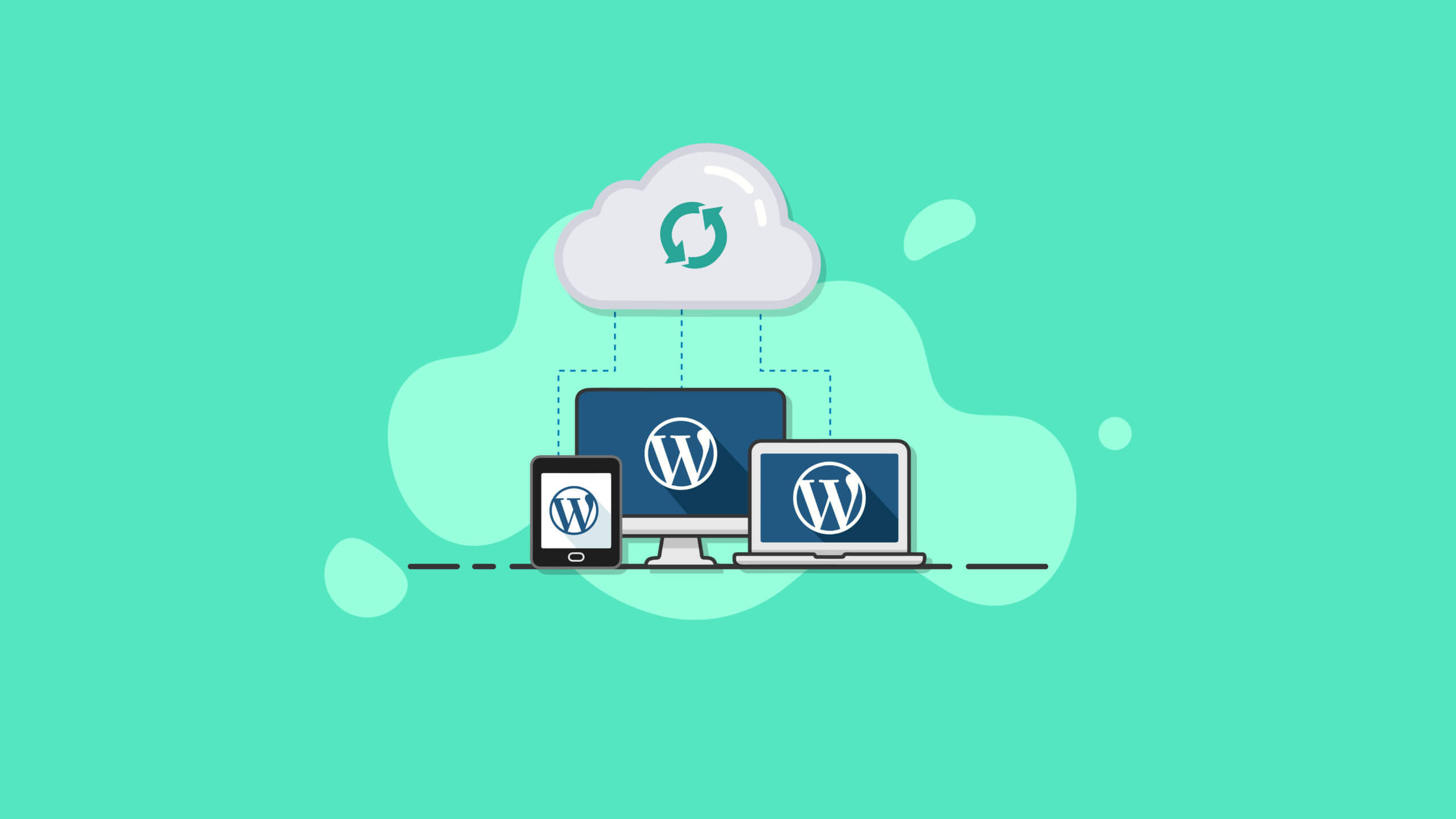Kopie zapasowe WordPress: najlepszy przewodnik
Opublikowany: 2020-11-18Jeśli masz witrynę WordPress, kopie zapasowe WordPress powinny znajdować się na szczycie listy priorytetów, aby chronić Twoją pracę online. Znaczenie planu tworzenia kopii zapasowych WordPress jest jedną z kluczowych rzeczy, które należy zrozumieć podczas tworzenia i rozwijania witryny.
W tym przewodniku pokażemy dokładnie, dlaczego kopie zapasowe WordPress są tak ważne. Przeprowadzimy Cię krok po kroku przez różne sposoby tworzenia kopii zapasowej WordPressa i przygotujemy go do przywrócenia go, jeśli zdarzy się najgorszy scenariusz. Omówimy również najlepsze rozwiązania do tworzenia kopii zapasowych WordPress i zapewnimy aktualność kopii zapasowych przy możliwie najmniejszym wysiłku. Zanurzmy się!
Co to jest kopia zapasowa WordPress?
Kopia zapasowa WordPress to w zasadzie kopia witryny WordPress w dowolnym momencie. Podobnie jak w przypadku kopii zapasowych komputera, telefonu lub dysku twardego, witryna WordPress potrzebuje kopii zapasowej, aby przechwycić zmiany i dodatki do plików, które sprawiają, że witryna działa.Objaśnienie kopii zapasowych WordPress
Kopia zapasowa WordPress to w pełni funkcjonalna kopia bazy danych i plików WordPress. Jeśli Twoja witryna zostanie uszkodzona lub utracona z jakiegokolwiek powodu, posiadanie kopii zapasowej całej witryny pozwoli Ci natychmiast przywrócić witrynę do punktu w czasie, zanim uległa awarii lub została naruszona.
Witryna WordPress składa się z bazy danych i wielu, wielu plików. Pliki, które składają się na Twoją witrynę WordPress, składają się z podstawowych plików instalacyjnych WordPress oraz bazy danych WordPress z unikalną zawartością Twojej witryny, taką jak zawartość Twoich postów i stron. Ponadto witryna WordPress zawiera pliki, które obsługują Twoje motywy i wtyczki. Pliki te są zwykle przechowywane w katalogu public_html na serwerze WWW, na którym działa Twoja witryna.
Jeśli nie utworzyłeś poprawnie kopii zapasowej swojej witryny, a Twoje dane zostaną zhakowane, utracone lub uszkodzone, pozostanie Ci tylko pusta karta, od której możesz zacząć od nowa. Nie będziesz miał innego wyjścia, jak zacząć przebudowywać całą witrynę od zera. Jak możesz sobie wyobrazić, byłby to koszmarny scenariusz dla prawie każdego właściciela witryny WordPress.
Ale właśnie tam pojawiają się kopie zapasowe WordPress, aby uratować dzień i zapewnić lepszy sen w nocy.
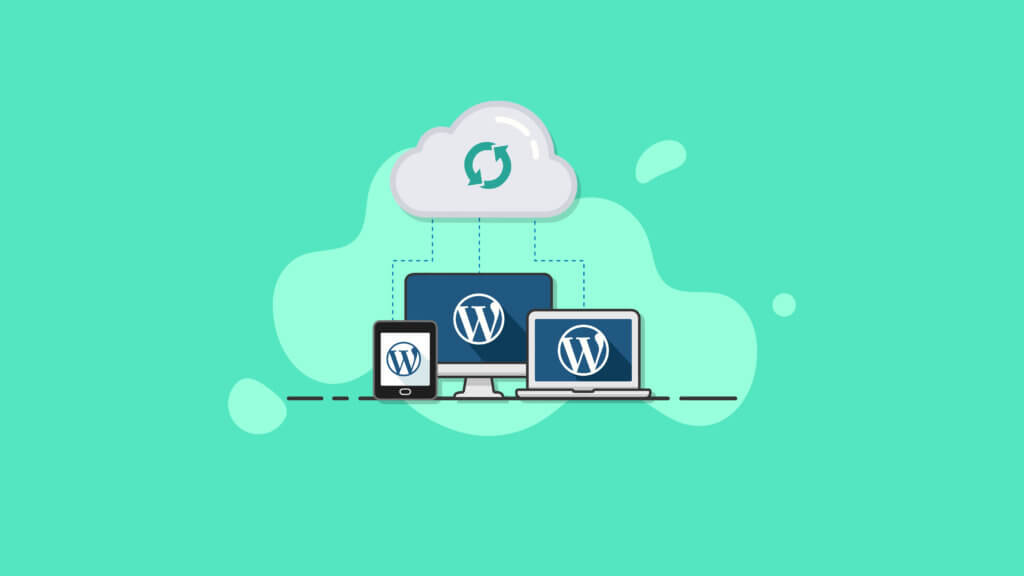
Kopia zapasowa witryny WordPress pozwoli Ci zaoszczędzić dużo czasu, energii i frustracji, jeśli zdarzy się najgorsze, a cała witryna zostanie utracona lub uszkodzona.
Co robi kopia zapasowa WordPress?
Kopia zapasowa WordPress tworzy kopię plików i bazy danych Twojej witryny ze znacznikiem czasu, dzięki czemu wiesz dokładnie, kiedy wykonano kopię zapasową.Bez względu na to, którą technikę tworzenia kopii zapasowej wybierzesz, kopia zapasowa WordPress pobiera wszystkie dane z plików witryny i bazy danych i umieszcza je w bezpiecznej lokalizacji, powszechnie nazywanej „zdalnym miejscem docelowym”.
Narzędzie do tworzenia kopii zapasowych WordPress powinno również umożliwiać planowanie automatycznego uruchamiania kopii zapasowych, dzięki czemu nie musisz pamiętać o ich uruchamianiu samodzielnie.
Następnie, w zależności od tego, kiedy utworzono ostatnią kopię zapasową, witryna może zostać natychmiast przywrócona do tego momentu, bez względu na to, co poszło nie tak.
Najlepsze narzędzia do tworzenia kopii zapasowych WordPress mają następujące cechy:
- Są łatwe w użyciu i „po prostu działają”
- Są zbudowane z myślą o potrzebach stron WordPress
- Skopiuj wszystkie pliki potrzebne do pełnego przywrócenia witryny WordPress, nie tylko bazę danych
- Automatycznie twórz kopie zapasowe swojej witryny za kulisami, abyś nie musiał o tym myśleć ani pamiętać o robieniu ich ręcznie
Istnieje kilka technik, których możesz użyć do tworzenia kopii zapasowych WordPressa, a my zajmiemy się nimi za chwilę. Jeśli jesteś jak większość ludzi, prawdopodobnie będziesz chciał użyć najłatwiejszego i najskuteczniejszego dostępnego narzędzia do tworzenia kopii zapasowych WordPress.
Jeśli nigdy nie zastanawiałeś się nad regularnym tworzeniem kopii zapasowej witryny WordPress, prawdopodobnie zastanawiasz się, dlaczego jest to tak ważny krok. W końcu, czy czas potrzebny na utworzenie kopii zapasowej witryny będzie tego wart?
Dlaczego potrzebuję kopii zapasowej WordPress?
Kopia zapasowa WordPress jest potrzebna z kilku ważnych powodów, których wcześniej nie brałeś pod uwagę. Omówmy powody, dla których kopie zapasowe WordPress są tak ważne.
7 powodów, dla których musisz wykonać kopię zapasową WordPress
Po pierwsze, omówmy, dlaczego tak ważne jest posiadanie planu tworzenia kopii zapasowych dla witryny WordPress. Oto kilka powodów, dla których potrzebujesz kopii zapasowej swojej witryny.
- Podobnie jak tworzenie kopii zapasowej komputera lub telefonu, Twoja witryna również potrzebuje kopii zapasowej. Pliki na Twoim komputerze lub telefonie mogą zostać utracone. To samo dotyczy plików Twojej witryny. Pliki Twojej witryny znajdują się na serwerze, ale można je łatwo usunąć lub całkowicie utracić, więc będziesz potrzebować kopii zapasowej wszystkich plików niezbędnych do uruchomienia witryny.
- Twoja witryna jest narażona na zagrożenia bezpieczeństwa i ryzyko utraty danych. Prawda jest taka, że witryny WordPress mogą być łatwym celem ataków hakerów lub naruszeń bezpieczeństwa, jeśli nie zostaną wdrożone określone środki bezpieczeństwa. Zhakowana witryna może oznaczać trwałe zmiany lub uszkodzone pliki, które uniemożliwiają odzyskanie witryny… jeśli nie masz kopii zapasowej. Dodatkowe zagrożenia obejmują złośliwe oprogramowanie, awarie serwera, złe polecenia i oczywiście błąd użytkownika.
- WordPress domyślnie nie ma wbudowanego mechanizmu tworzenia kopii zapasowych, więc musisz znaleźć rozwiązanie do tworzenia kopii zapasowych.WordPress jest prawdopodobnie najpotężniejszym obecnie istniejącym systemem zarządzania treścią (CMS), ale oprogramowanie opiera się na użytkownikach zajmij się niektórymi zadaniami zarządzania witryną, takimi jak aktualizacje, bezpieczeństwo… i kopie zapasowe.
- Kopia zapasowa hosta może nie wystarczyć. Niektóre hosty zapewniają kopie zapasowe Twoich witryn, więc myślisz, że jesteś objęty ochroną. Ale te kopie zapasowe mogą nie działać, ponieważ nie są zaprojektowane specjalnie dla witryn WordPress. Kopiom zapasowym hosta może brakować wymaganych opcji częstotliwości, kontroli lub dostosowywania. Być może będziesz musiał również polegać na pomocy technicznej, aby ręcznie przywrócić witrynę, jeśli coś pójdzie nie tak, co będzie kosztować cenny przestój.
- Większość stron internetowych często się zmienia, więc kopie zapasowe muszą być wykonywane często. Zmiany w Twojej witrynie obejmują wszystko, od nowych lub zaktualizowanych treści (takich jak nowe posty na blogu lub strony), zakupy (jeśli prowadzisz witrynę e-commerce), komentarze, nowych użytkowników, przesyłanie obrazów lub plików, a nawet aktualizacje wersji wtyczek, motywów lub Rdzeń WordPressa. Niektóre z tych zmian mogą zachodzić w tle, więc warto uchwycić je wszystkie za pomocą częstych kopii zapasowych na wypadek konieczności przywrócenia.
- Przed uruchomieniem aktualizacji motywów, wtyczek i rdzenia WordPress potrzebujesz kopii zapasowej. Utrzymywanie aktualności oprogramowania witryny jest bardzo ważnym najlepszym rozwiązaniem w zakresie bezpieczeństwa, ponieważ aktualizacje wersji motywów, wtyczek i rdzenia WordPress często wiążą się z poprawkami bezpieczeństwa. Podczas gdy większość programistów testuje zgodność wsteczną przed wysłaniem aktualizacji, zawsze dobrym pomysłem jest wykonanie kopii zapasowej przed aktualizacją czegokolwiek na wypadek, gdyby coś się zepsuło.
- Kopie zapasowe są jak ubezpieczenie Twojej witryny. Być może nie myślisz o tym w ten sposób, ale Twoja witryna ma znaczną wartość pieniężną, opartą wyłącznie na czasie spędzonym na jej tworzeniu, edytowaniu i utrzymywaniu. W rzeczywistości wymyśliliśmy formułę, podobnie jak twoja firma ubezpieczeniowa na wartość „zamiennika” samochodu lub domu, i nazwaliśmy ją Kalkulatorem zastępowania zawartości.
Jak często należy tworzyć kopie zapasowe mojej witryny WordPress?
Powinieneś tworzyć kopie zapasowe swojej witryny WordPress tak często, jak się zmienia.
„Zmiany” w Twojej witrynie obejmują wiele rzeczy, których być może nigdy wcześniej nie brałeś pod uwagę, ponieważ w witrynach WordPress wiele dzieje się za kulisami.
Oto kilka przykładów zmian w Twojej witrynie:
- Dodawanie/edycja treści (np. dodawanie nowych postów/stron)
- Nowe transakcje (jeśli prowadzisz witrynę e-commerce lub sklep internetowy)
- Uruchamianie aktualizacji wersji wtyczek, motywów lub rdzenia WordPress
- Wgrywanie nowych wtyczek lub motywów
- Nowe rejestracje użytkowników
- Nowe komentarze
- Zmiany w ustawieniach
Na przykład, gdy w jakikolwiek sposób aktualizujesz WordPress, powinieneś natychmiast uruchomić pełną kopię zapasową. Dotyczy to również zmian w:
- Podstawowa wersja WordPress
- Motywy
- Wtyczki
- Zmiany rozwojowe
- Zadowolony
Jeśli prowadzisz witrynę o dużej aktywności, prawdopodobnie cały czas dodajesz nowe treści. Ale co dokładnie kwalifikuje się jako zawartość witryny?
Treść to wszystko, co tworzysz i publikujesz w swojej witrynie, w tym nowe:
- Artykuły i blogi
- Filmy i zdjęcia
- Infografika
- Podcasty i inne pliki audio
- Dużo więcej
Częstotliwość dodawania nowej zawartości do witryny jest największym czynnikiem decydującym o tym, jak często wykonujesz kopie zapasowe. Bardziej aktywne strony internetowe będą miały dzienne, a nawet godzinowe zmiany. Regularne tworzenie kopii zapasowych WordPress na podstawie aktywności w witrynie jest niezwykle ważnym etapem procesu, którego nie można przeoczyć.
Na przykład, jeśli prowadzisz witrynę restauracji i aktualizujesz ją tylko raz w tygodniu o cotygodniowe promocje, możesz tworzyć kopie zapasowe raz w tygodniu. Jeśli jednak Twoja witryna ma bardzo aktywny blog lub platformę e-commerce i dużą aktywność z godziny na godzinę, będziesz musiał tworzyć kopie zapasowe wiele razy dziennie.
Wyobraź sobie frustrujący i czasochłonny proces ponownego publikowania (lub, co gorsza, przepisywania i ponownego publikowania) dziesiątek artykułów lub opisów produktów, ponieważ doszło do naruszenia danych, a Twoja witryna nie ma kopii zapasowej.
Co więcej, jeśli Twoja witryna otrzymuje wiele komentarzy użytkowników lub odpowiedzi z formularzy kontaktowych, te interakcje są rejestrowane i przechowywane w Twojej bazie danych WordPress. Jeśli Twoja aktywność użytkownika jest stała i spójna, musisz uruchomić usługę tworzenia kopii zapasowych WordPress w czasie rzeczywistym, która utworzy nowe punkty przywracania witryny za każdym razem, gdy wykryje jakąkolwiek zmianę w Twojej witrynie.
Przykładowe harmonogramy tworzenia kopii zapasowych dla witryny WordPress
Użytkownicy WordPressa często pytają „jak często należy tworzyć kopię zapasową mojej witryny?” Aby pomóc, oto dwie zalecane opcje harmonogramu tworzenia kopii zapasowych WordPress na początek:
- Starter: miesięczna pełna kopia zapasowa + cotygodniowa kopia zapasowa bazy danych — ten harmonogram tworzenia kopii zapasowych obejmuje witryny, które są aktualizowane raz w tygodniu lub rzadziej przez tworzenie kopii zapasowej bazy danych. Pełna kopia zapasowa będzie wykonywana raz w miesiącu, aby uwzględnić wszelkie inne zmiany lub aktualizacje.
- Active Blogger: cotygodniowa pełna kopia zapasowa + codzienna kopia zapasowa bazy danych — ten harmonogram tworzenia kopii zapasowych jest przeznaczony dla częściej aktualizowanych witryn internetowych, takich jak blogerzy, którzy każdego dnia publikują nowe treści. Ten harmonogram tworzenia kopii zapasowych sprawdziłby się również w małych sklepach e-commerce z wyprzedażami dziennymi lub tygodniowymi.
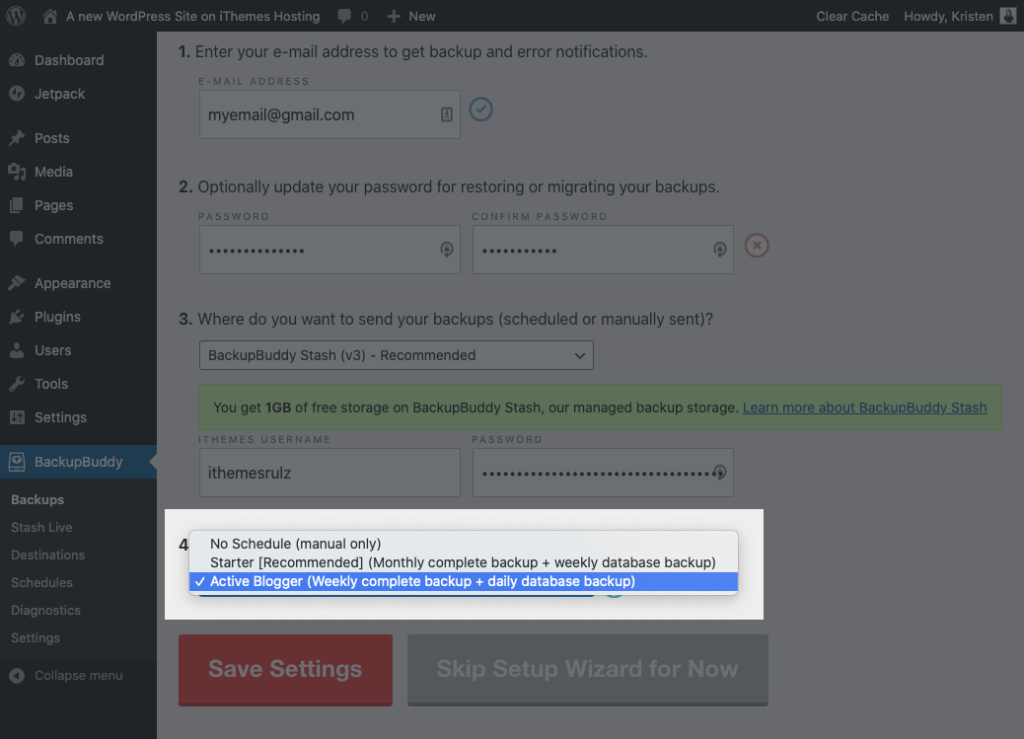
Co powinna zawierać kopia zapasowa WordPress?
Kopia zapasowa WordPress powinna zawierać nie tylko bazę danych WordPress, ale także wszystkie pliki w instalacji WordPress, pliki motywów i wtyczek oraz przesłane pliki biblioteki multimediów. Kompletna kopia zapasowa WordPress to nie lada wyczyn, ponieważ rozwiązanie do tworzenia kopii zapasowych będzie musiało być wystarczająco „inteligentne”, aby rozpoznać wszystkie te pliki i foldery.
Badając rozwiązania do tworzenia kopii zapasowych WordPress dla swojej witryny, prawdopodobnie natkniesz się na kilka źródeł informujących, jak wykonać kopię zapasową tylko bazy danych WordPress. I chociaż jest to bardzo ważna część procesu, kopia zapasowa bazy danych WordPress nie wystarcza.
Aby wykonać pełną kopię zapasową witryny, musisz mieć zapisane kopie wszystkich:
- Główne pliki WordPress
- Baza danych WordPress
- Biblioteka multimediów WordPress
- Pliki wtyczek i motywów WordPress
Choć może to brzmieć jak zniechęcający proces, obiecujemy, że istnieje proste rozwiązanie, które każdy może zastosować bez większego wysiłku. Nie przestawaj czytać teraz!
Jak wykonać kopię zapasową mojej witryny WordPress?
Jak wspomniano wcześniej, masz kilka różnych opcji uruchamiania kopii zapasowych WordPress. To, który wybierzesz, może zależeć od Twojej wiedzy technicznej, dokładności wyniku i szybkości wykonywania kopii zapasowych.
Oto kilka metod tworzenia kopii zapasowej witryny WordPress:
- Kopia zapasowa hosta internetowego
- Ręczna metoda tworzenia kopii zapasowych
- Wtyczka do tworzenia kopii zapasowych WordPress
Omówmy bardziej szczegółowo każde z tych podejść do tworzenia kopii zapasowych.
Kopia zapasowa hosta internetowego
Twoja firma hostingowa może zaoferować opcję tworzenia kopii zapasowej Twojej witryny. Dzięki niemu możesz zaplanować automatyczne tworzenie kopii zapasowych witryny.
Jednak wiele kopii zapasowych dostarczanych przez hosty tworzy tylko kopię zapasową bazy danych i nie tworzy kopii zapasowych ważnych plików witryny. Lub nie oferują łatwego sposobu na pobranie plików kopii zapasowej. Po prostu sprawdź to Wystarczająca kopia zapasowa mojego hosta? Infografika.
Ręczna kopia zapasowa WordPress
Możliwe jest ręczne utworzenie kopii zapasowej witryny, eksportując bazę danych i tworząc kopie wszystkich plików witryny.
Jednak może to być bardzo czasochłonny proces, który wymaga przyzwoitej wiedzy technicznej i umiejętności. Jeśli czujesz się komfortowo z cPanel, FTP i phpMyAdmin (i masz trochę więcej czasu), możesz rozważyć proces wykonywania ręcznych kopii zapasowych.
Jeśli to nie brzmi tak, jak chcesz spędzać czas, istnieje kilka potężnych wtyczek do tworzenia kopii zapasowych, które wykonają zadanie za Ciebie przy minimalnym wysiłku.
Ale jeśli wolisz wykonać zadanie ręcznie, możesz to również zrobić. Pierwszą rzeczą do zrobienia jest zalogowanie się do phpMyAdmin na swoim serwerze. W oknie po lewej stronie ekranu wybierz bazę danych WordPress, którą chcesz wykonać kopię zapasową.
W oknie po prawej stronie zostaną wyświetlone wszystkie tabele znajdujące się w bazie danych WordPress. Będziesz chciał kliknąć kartę „Eksportuj” w górnym zestawie kart.
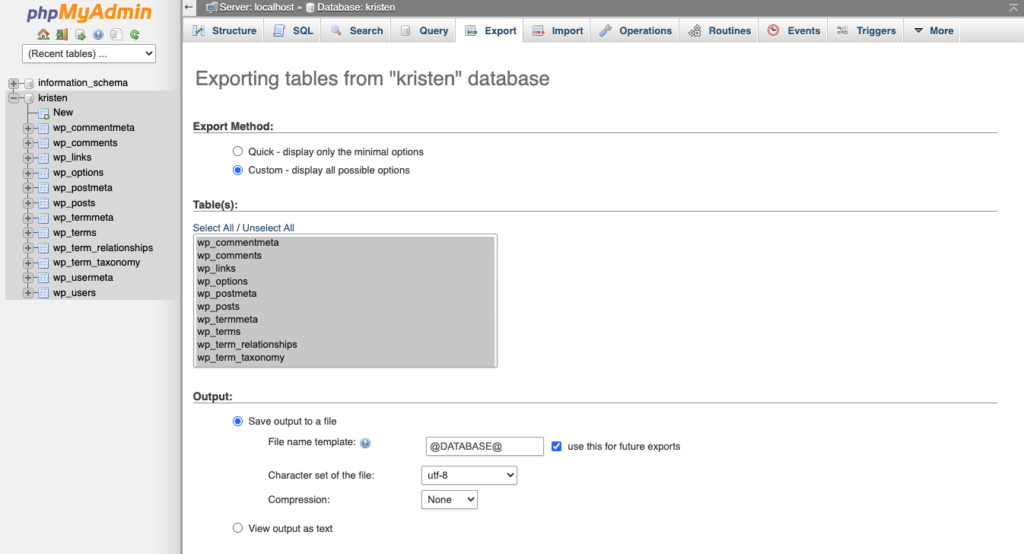
Wybierz opcję Szybki, a następnie kliknij „Idź”. Następnie pojawi się monit z prośbą o pobranie pliku.
Zapisz ten plik na swoim komputerze. Jeśli baza danych jest duża, pobieranie może chwilę potrwać.
Możesz także wybrać opcję Niestandardowa kopia zapasowa, jeśli chcesz zmienić domyślne zachowanie. W powyższym kroku wybierz opcję „Niestandardowy” zamiast opcji „Szybki”. Stamtąd zobaczysz szczegółowe opcje wyświetlane.
Sekcja Tabela to miejsce, w którym możesz wybrać spośród wszystkich różnych tabel w bazie danych. Jeśli inne programy korzystają z bazy danych, wybierz tylko te tabele, które odpowiadają Twojej instalacji WordPressa. Będą to te, które zaczynają się od „wp_” lub „table_prefix”, które już określiłeś w pliku WordPress wp-config.php.
Jeśli masz zainstalowany tylko WordPress, pozostaw bez zmian lub kliknij „Zaznacz wszystko”, jeśli wybór został zmieniony. W sekcji Output wybierz „gzipped” lub „zipped” z pola Compression. Umożliwi to skompresowanie danych podczas ich pobierania.
W sekcji Format upewnij się, że wybrałeś SQL. Spowoduje to wyeksportowanie sekwencji poleceń SQL zamiast innych formatów danych, takich jak CSV, które nie będą działać w tym procesie tworzenia kopii zapasowej. Gdy zobaczysz sekcję dotyczącą konkretnego formatu, pozostaw rzeczy dokładnie tak, jak są.
W sekcji Tworzenie obiektów wybierz następujące opcje:
- Upuść tabelę
- Pogląd
- Procedura
- Funkcjonować
- Wydarzenie
- Cyngiel
Przed utworzeniem docelowej bazy danych wywoła ona instrukcję DROP, która usuwa wszelkie stare istniejące tabele, jeśli takie istnieją. Następnie upewnij się, że sekcja Opcje tworzenia danych została pozostawiona dokładnie tak, jak dotychczas.
Udaj się na dół okna i kliknij "Idź". Zostaniesz poproszony o pobranie pliku. Zapisz ten plik na swoim komputerze. Pamiętaj, że ten proces nie tworzy kopii zapasowej wszystkich plików i folderów (takich jak obrazy). Jednak wszystkie rzeczy, takie jak posty na blogu i komentarze użytkowników, zostały zarchiwizowane za pomocą tego ręcznego procesu tworzenia kopii zapasowej bazy danych.
Wtyczka do tworzenia kopii zapasowych WordPress
Zaletą wtyczki do tworzenia kopii zapasowych WordPress jest to, że została stworzona specjalnie do tworzenia kopii zapasowych WordPress. Wtyczka do tworzenia kopii zapasowych WordPress umożliwia również wykonywanie kopii zapasowych z pulpitu administracyjnego WordPress.
Wybór wtyczek do tworzenia kopii zapasowych WordPress waha się od 100% darmowych wyborów do tych, którzy pobierają opłatę premium. Oferują również różne poziomy funkcji i wsparcia.
BackupBuddy to jedna z najpopularniejszych i najpotężniejszych wtyczek do tworzenia kopii zapasowych WordPress, z opcjami tworzenia kopii zapasowych plików i bazy danych w bezpiecznych lokalizacjach poza witryną. Dzięki wtyczce BackupBuddy możesz wykonać kopię zapasową swojej witryny WordPress za pomocą jednego kliknięcia przycisku, bezpośrednio z pulpitu WordPress.
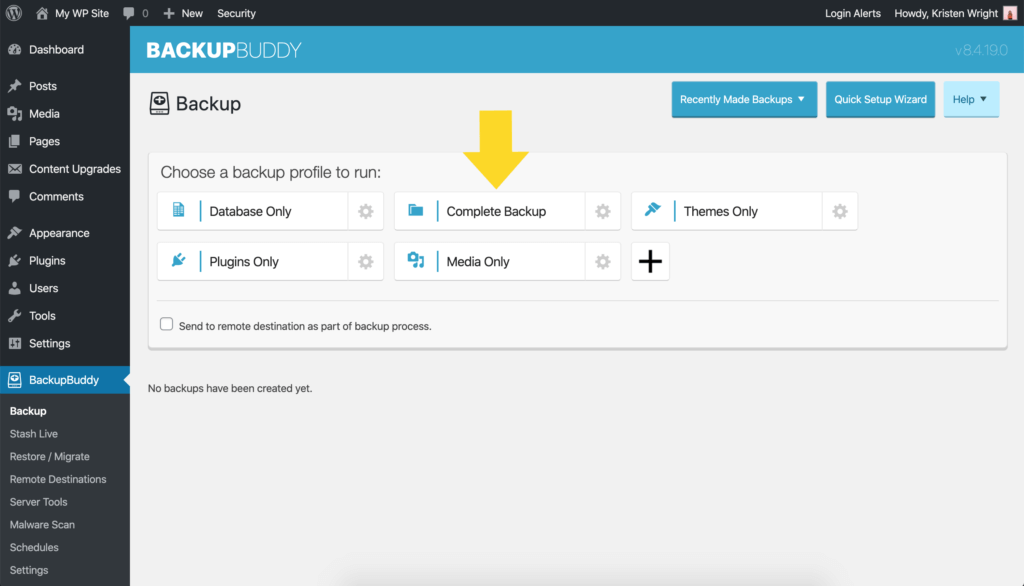
Przejdź do sekcji, która obejmuje 10 funkcji, których możesz szukać we wtyczce do tworzenia kopii zapasowych WordPress lub pobierz cały ebook już teraz.
Gdzie są przechowywane kopie zapasowe WordPress?
Kopie zapasowe WordPress mogą być przechowywane w różnych lokalizacjach, w zależności od metody użytej do tworzenia kopii zapasowej witryny.
W rzeczywistości, po zrozumieniu, jak ważne jest posiadanie kopii zapasowej WordPress, następną rzeczą do rozważenia jest miejsce fizycznego przechowywania plików kopii zapasowej. Kwestia przechowywania kopii zapasowych jest często pomijana, ale jest jednym z najważniejszych czynników, które należy wziąć pod uwagę przy podejmowaniu decyzji o ogólnym procesie tworzenia kopii zapasowych WordPress.
Omówmy 3 typowe miejsca przechowywania plików kopii zapasowych WordPress:
- Pamięć hosta internetowego
- Lokalne przechowywanie kopii zapasowych
- Przechowywanie kopii zapasowych w chmurze
Pamięć hosta internetowego
Jeśli Twój usługodawca hostingowy oferuje usługi tworzenia kopii zapasowych dla Twojego hostingu, najprawdopodobniej będą zarządzać fizyczną lokalizacją, w której przechowywane są Twoje dane.
Chociaż z pewnością zaoszczędzi to czas i pieniądze, odbierze również możliwość kontrolowania sposobu przechowywania danych i otaczających je protokołów bezpieczeństwa.
Jeśli chcesz dowiedzieć się, jak i gdzie host przechowuje dane kopii zapasowej, skontaktuj się z nimi i zacznij zadawać te ważne pytania.
Lokalne przechowywanie kopii zapasowych
Lokalna kopia zapasowa to plik kopii zapasowej, który jest przechowywany na tym samym serwerze, co Twoja witryna. Chociaż ta metoda przechowywania kopii zapasowych może być ustawieniem domyślnym dla wielu rozwiązań do tworzenia kopii zapasowych, istnieje kilka ważnych powodów, dla których nie należy przechowywać kopii zapasowych lokalnie.
- Ponieważ lokalna kopia zapasowa jest przechowywana w Twojej witrynie, nie zapewnia ochrony przed awarią serwera lub niedziałającą witryną.
- Istnieje duża szansa, że jeśli Twoja witryna ulegnie uszkodzeniu, uszkodzeniu ulegną również lokalne kopie zapasowe.
- Jeśli Twoja witryna zostanie zhakowana i utracisz do niej dostęp, stracisz również dostęp do lokalnych plików kopii zapasowej.
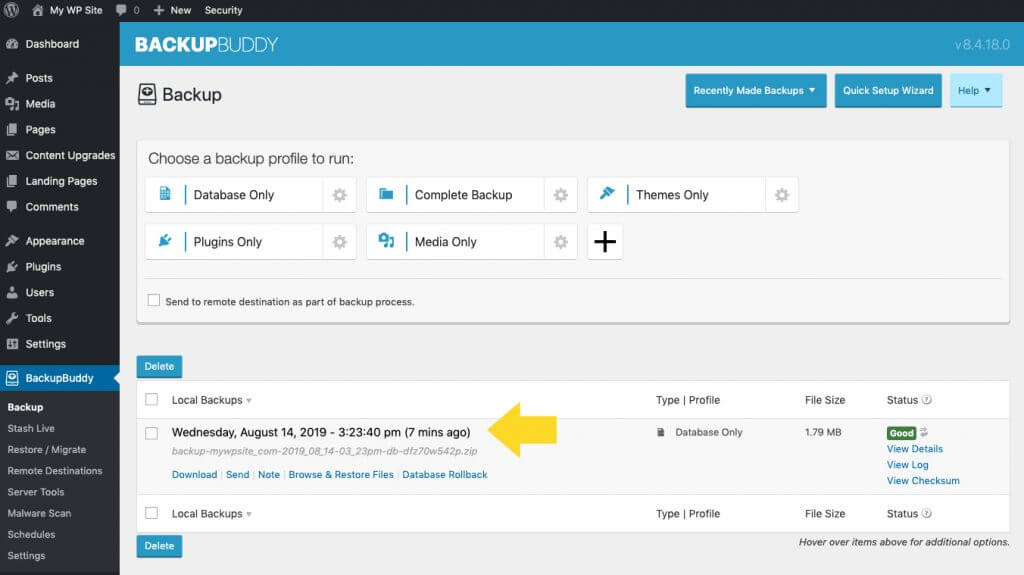
Możesz także przechowywać kopie zapasowe na zewnętrznym dysku twardym lub bezpośrednio na komputerze osobistym. Jednak wybór tej trasy nie jest zazwyczaj najlepszym wyborem.
Pamiętaj, że kopie zapasowe są tak bezpieczne, jak sprzęt, który je przechowuje. W przypadku problemów ze sprzętem, awarii komputera lub uszkodzenia lub kradzieży zewnętrznego urządzenia pamięci masowej utracisz kopie zapasowe lub ich bezpieczeństwo może zostać naruszone.
Z powodu tego niebezpieczeństwa, jeśli zdecydujesz się przechowywać kopie zapasowe lokalnie, niezwykle ważne jest, aby zapisywać je również w bezpieczniejszych lokalizacjach, takich jak bezpieczne, zdalne miejsce docelowe poza siedzibą firmy. Twoja strategia tworzenia kopii zapasowych WordPress nie jest kompletna bez bezpiecznego, zewnętrznego miejsca do przechowywania plików kopii zapasowych, zwanego zdalnym miejscem docelowym.
Zdalne miejsce docelowe to bezpieczne, zewnętrzne miejsce do przechowywania plików kopii zapasowej witryny. Zdalne miejsce docelowe jest zwykle oparte na chmurze, co oznacza, że pliki są przechowywane w sieci zdalnych serwerów w celu zapewnienia nadmiarowości danych.
Nadmiarowość danych występuje, gdy ten sam fragment danych jest przechowywany w co najmniej dwóch oddzielnych miejscach. Nadmiarowość jest szczególnie ważna, jeśli chodzi o przechowywanie kopii zapasowych (telefonu, zdjęć cyfrowych, komputera i witryny internetowej), ponieważ nie chcesz nigdy ryzykować utraty plików kopii zapasowej. W tym momencie do akcji wkraczają Remote Destinations.
Magazyn kopii zapasowych w chmurze
Dla wielu programistów WordPress jednym z najpopularniejszych sposobów zapisywania kopii zapasowych w chmurze jest korzystanie z usług takich jak Amazon S3 lub Dropbox. Pamiętaj jednak, że te kopie zapasowe są tak bezpieczne, jak platformy, na których jeżdżą. Przed przekazaniem ważnych danych do chmury upewnij się, że są one zabezpieczone przed dostępem publicznym. Dobrym pomysłem jest również zapisanie dodatkowych kopii zapasowych.
Twoje rozwiązanie do tworzenia kopii zapasowych WordPress będzie również musiało zostać zintegrowane z platformami pamięci masowej opartymi na chmurze, dzięki czemu możesz łatwo przesyłać i pobierać pliki kopii zapasowych.
Na przykład wtyczka BackupBuddy umożliwia wysyłanie kopii zapasowych poza witrynę do Amazon s3, Dropbox, Google Drive, OneDrive lub nawet sFTP. Możesz łatwo skonfigurować i skonfigurować ustawienia połączenia, aby kopie zapasowe były wysyłane do wybranego zdalnego miejsca docelowego. BackupBuddy obsługuje transfer danych z plików kopii zapasowej, więc nie musisz robić tego ręcznie.
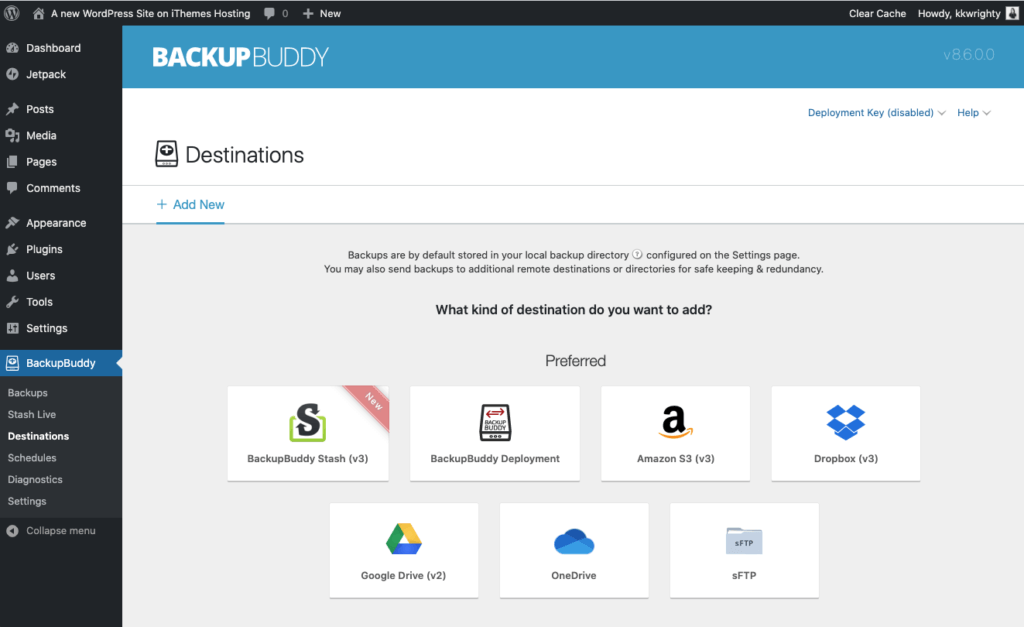
Jaka jest najlepsza wtyczka do tworzenia kopii zapasowych dla WordPressa?
Dla większości użytkowników WordPressa i administratorów witryn korzystanie z wtyczki do tworzenia kopii zapasowych WordPress do tworzenia kopii zapasowych witryny w bezpiecznej lokalizacji w chmurze jest najlepszą (i najłatwiejszą) opcją.
Ale jak wybrać najlepszą wtyczkę do tworzenia kopii zapasowych spośród wielu płatnych i bezpłatnych opcji dostępnych online i w repozytorium wtyczek WordPress?
10 funkcji, których należy szukać we wtyczce do tworzenia kopii zapasowych WordPress
Jeśli szukasz solidnej odpowiedzi, która doprowadzi Cię do najlepszego rozwiązania dla Twojego projektu, upewnij się, że we wtyczce do tworzenia kopii zapasowych, którą wybierzesz do uruchomienia, istnieje 10 kluczowych funkcji:
1. Kopie zapasowe całej witryny (kompletne)
Jak wspomnieliśmy wcześniej, wtyczka do tworzenia kopii zapasowych WordPress musi być w stanie wykonać pełną kopię zapasową witryny. Znowu kopia zapasowa bazy danych nie wystarczy.
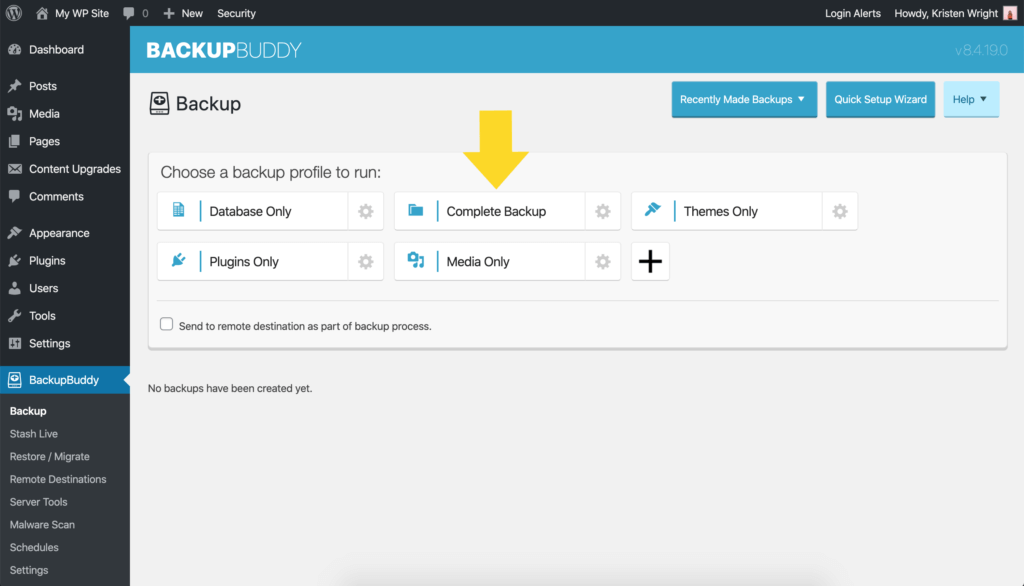
Pełna (kompletna) kopia zapasowa musi zawierać:
- Kompletna i pełna kopia bazy danych WordPress, w tym oferująca opcję wyłączenia lub włączenia tabel innych niż domyślne
- Wszystkie pliki katalogów witryn serwera
- Wszystkie pliki motywów i wtyczek
- Możliwość dołączenia plików i danych niezwiązanych z WordPress
Jeśli wtyczka, na którą patrzysz, nie tworzy kopii zapasowej wszystkich tych plików, szukaj innego rozwiązania.
2. Możliwość planowania kopii zapasowych
Jeśli jesteś jak większość użytkowników WordPressa, prawdopodobnie nie korzystasz z pulpitu WordPress 24/7. W końcu nasze życie jest pełne nieoczekiwanych wydarzeń i ciągłych przerw.
Współpracując z wtyczką do tworzenia kopii zapasowych WordPress, która oferuje możliwość tworzenia harmonogramów tworzenia kopii zapasowych WordPress, bierzesz pełną odpowiedzialność za regularne logowanie i inicjowanie tworzenia kopii zapasowych witryny.
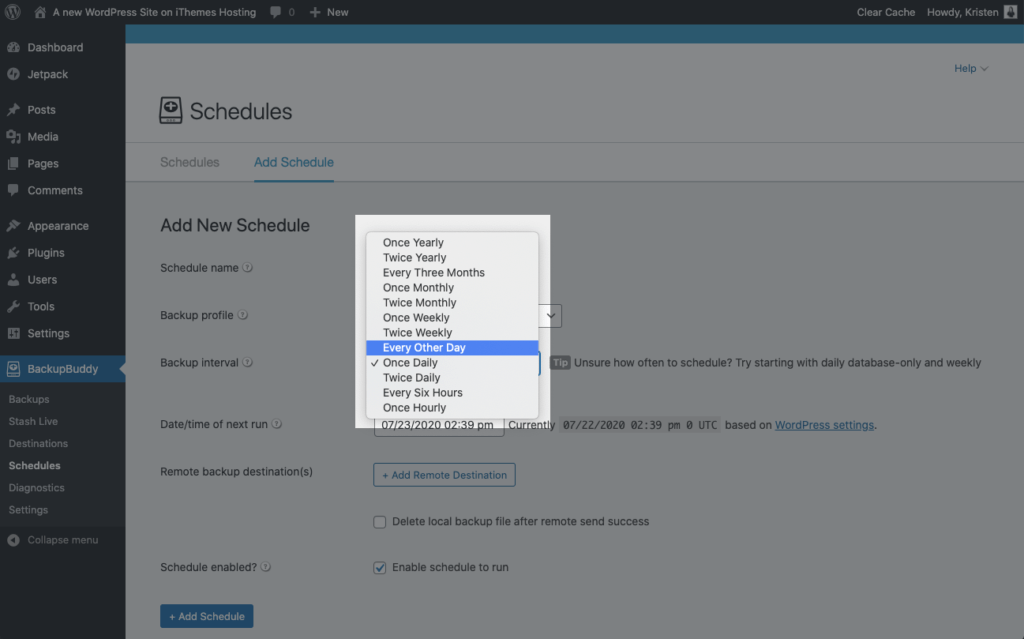
Pamiętaj, że kopia zapasowa Twojej witryny powinna być tworzona za każdym razem, gdy nastąpi w niej jakakolwiek zmiana, niezależnie od tego, czy jest to zmiana zainicjowana przez Ciebie, czy też dokonana przez użytkownika. Jeśli Twoja witryna jest bardzo aktywna, a użytkownicy tworzą w niej stały przepływ nowych danych (komentarze, zakupy itp.), ręczne zainicjowanie wystarczającej liczby kopii zapasowych, aby nadążyć za ciągłymi zmianami, byłoby prawie niemożliwe.
Z tego powodu wtyczka, która pozwala zaplanować częstotliwość tworzenia kopii zapasowych całej witryny, jest obowiązkowym wymogiem dla większości programistów WordPress.
3. Przechowuje kopie zapasowe w wielu zewnętrznych lokalizacjach przechowywania
Wtyczki do tworzenia kopii zapasowych WordPress mogą korzystać z kilku różnych opcji przechowywania poza witryną, w tym:
- Dropbox
- dysk Google
- Usługi internetowe Amazon
- BackupBuddy Skrytka
- Serwery zdalne (sFTP/FTP)
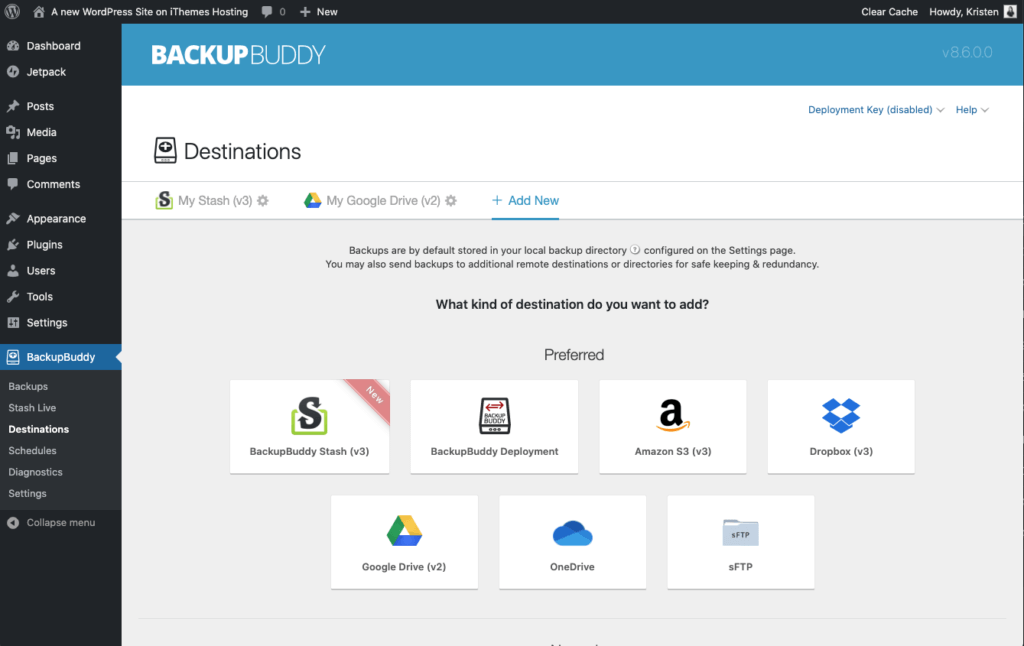
Najważniejszym czynnikiem, który należy wziąć pod uwagę, jest to, że wtyczka oferuje wiele lokalizacji przechowywania, z których możesz wybierać, i że możesz korzystać z każdej lokalizacji w tym samym czasie.
4. Szybkie i łatwe przywracanie stron internetowych
Bez względu na to, jak dobrze wtyczka do tworzenia kopii zapasowych WordPress działa w celu przechowywania danych, jeśli nie możesz szybko i skutecznie odzyskać i przywrócić danych, nie jest to najlepsza opcja wtyczki do tworzenia kopii zapasowych.
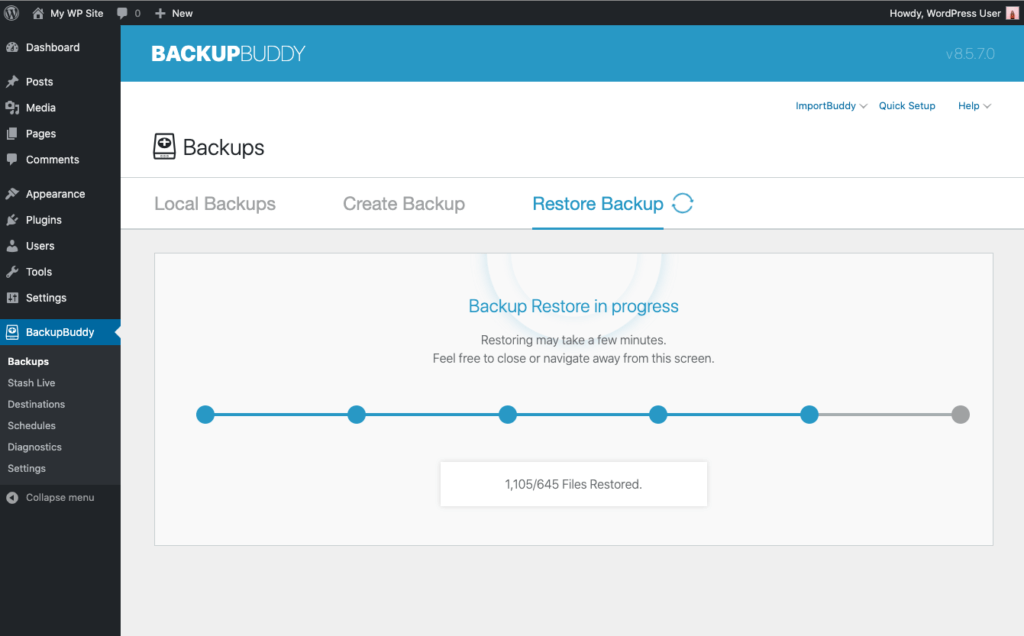
Zadaj te pytania, gdy przeglądasz wtyczkę do tworzenia kopii zapasowych do zastosowania w witrynie WordPress:
- Czy oferuje rozwiązanie do łączenia kopii zapasowych i przywracania WordPress?
- Czy będę w stanie przywrócić moją stronę internetową przy absolutnie minimalnym czasie przestoju?
- Jak wygląda proces przywracania witryny, która uległa awarii? Co dokładnie będziesz musiał zrobić, gdy panika zniknie?
- Czy będziesz w stanie nadpisać istniejące pliki i bazy danych?
- Czy daje możliwość wyboru przywracania tylko plików czy tylko bazy danych?
- Czy potrzebujesz dostępu do pulpitu WordPress, aby przywrócić swoją witrynę (podpowiedź, często, gdy witryna WordPress przestaje działać, nie będziesz mieć dostępu do pulpitu nawigacyjnego)?
- Czy możesz przywrócić swoją obecną wersję WordPressa?
Pamiętaj, że przy wielu opcjach wtyczek dostępnych na rynku nie ma potrzeby iść na kompromis z żadnym z tych pytań.

5. Dostosuj zawartość kopii zapasowej
Jak wspomnieliśmy wcześniej, właściwa kopia zapasowa WordPress Twojej witryny musi zawierać całą witrynę. Ale dodatkową zaletą wybranej wtyczki jest to, że możesz użyć takiej, która daje możliwość dostosowania zawartości każdej kopii zapasowej.
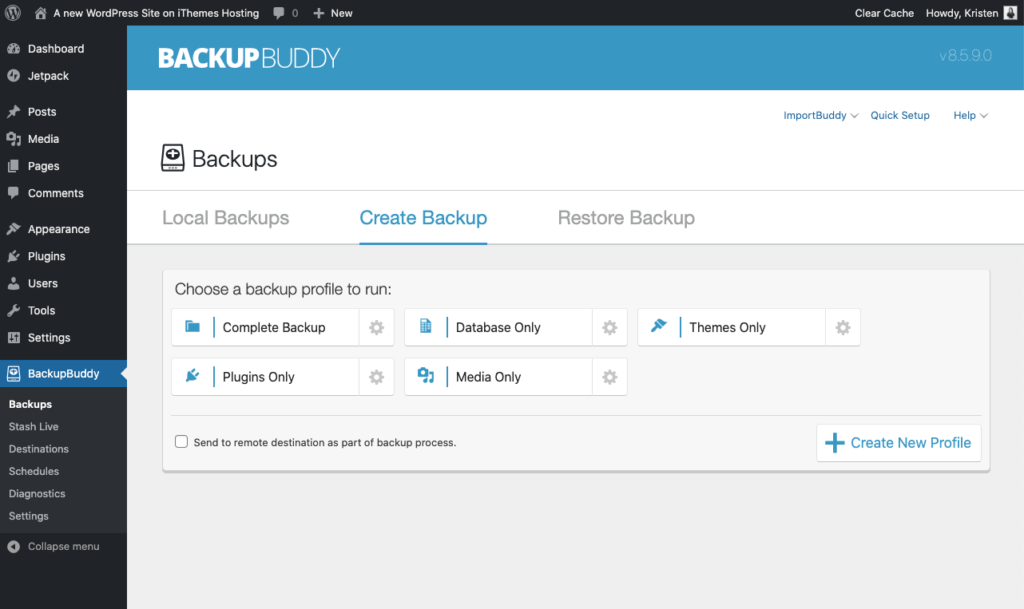
W przypadku niektórych witryn i okoliczności możliwość włączenia lub wyłączenia określonych tabel, plików i folderów bazy danych pozwala zaoszczędzić dużo czasu i zasobów serwera. Na przykład wtyczka BackupBuddy oferuje 5 rodzajów kopii zapasowych WordPress, dzięki czemu możesz uruchomić typ kopii zapasowej, którego potrzebujesz.
6. Możliwość użycia pliku kopii zapasowej do przeniesienia witryny
Kiedy nadchodzi czas przeniesienia witryny WordPress na nowy host lub serwer albo jeśli chcesz przenieść witrynę WordPress do nowej domeny, możesz oczekiwać, że ręczne wykonanie zadania zajmie Ci wiele godzin. W końcu migracji witryny nie można wykonać, po prostu przesyłając pliki kopii zapasowej do nowej lokalizacji i przywracając witrynę.
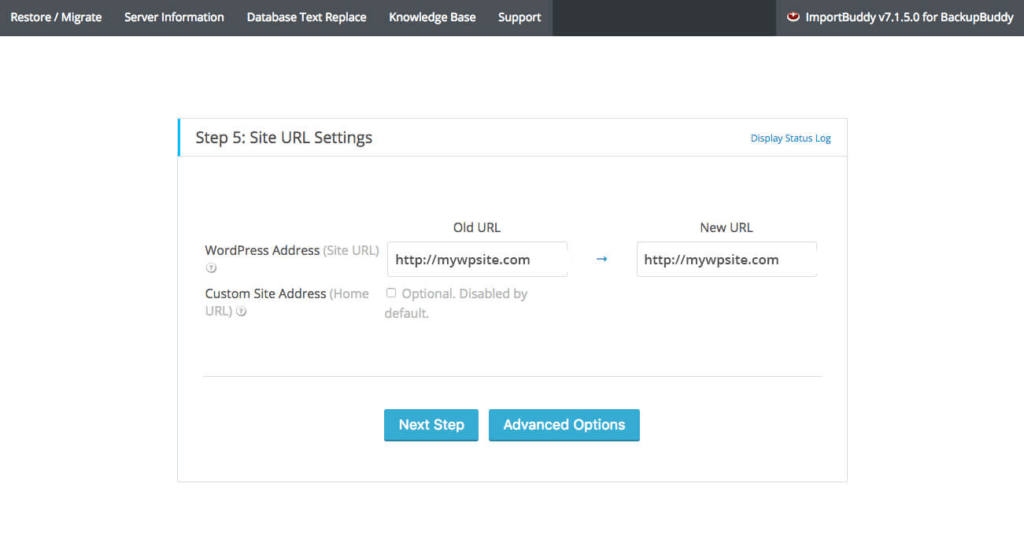
Zanim zdecydujesz się na wtyczkę do tworzenia kopii zapasowych WordPress, dowiedz się, czy może ona pomóc w pełnej migracji witryny, zadając następujące pytania:
- Czy zastępuje wszystkie zakodowane adresy URL, w tym te w ustawieniach bazy danych i opcji?
- Czy da Ci możliwość wyszukiwania i zamiany tekstu w całej bazie danych i witrynie?
- Czy wtyczka poprawnie obsłuży dane serializowane, w tym te, które są przechowywane wewnątrz innych danych serializowanych?
- Czy ma możliwość klonowania WordPressa?
- Czy poradzi sobie z inscenizacją WordPress?
Bez tych możliwości wtyczka nie będzie zbyt pomocna, gdy nadejdzie czas migracji witryny do nowego hosta lub lokalizacji serwera.
7. Kopia zapasowa powiadomień e-mail
Poszukaj wtyczki do tworzenia kopii zapasowych, która umożliwia powiadamianie e-mailem o zakończeniu lub niepowodzeniu zadania. Powiadomienia e-mail o kopii zapasowej informują Cię o tym, co dzieje się z kopiami zapasowymi WordPress, dzięki czemu zawsze znasz stan kopii zapasowych.
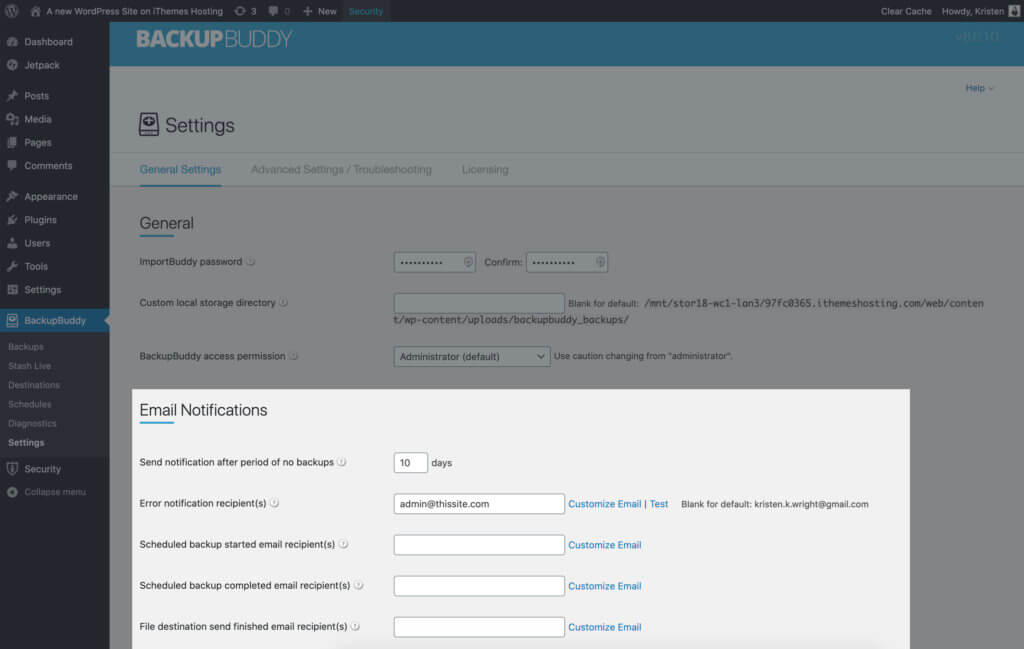
8. Możliwość przywracania wtyczek, motywów, wersji WordPress i pojedynczych plików
Dla tych, którzy opracowują witryny WordPress dla klientów, zbyt często klient popełni błąd na pulpicie nawigacyjnym, który wymaga szybkiej naprawy.
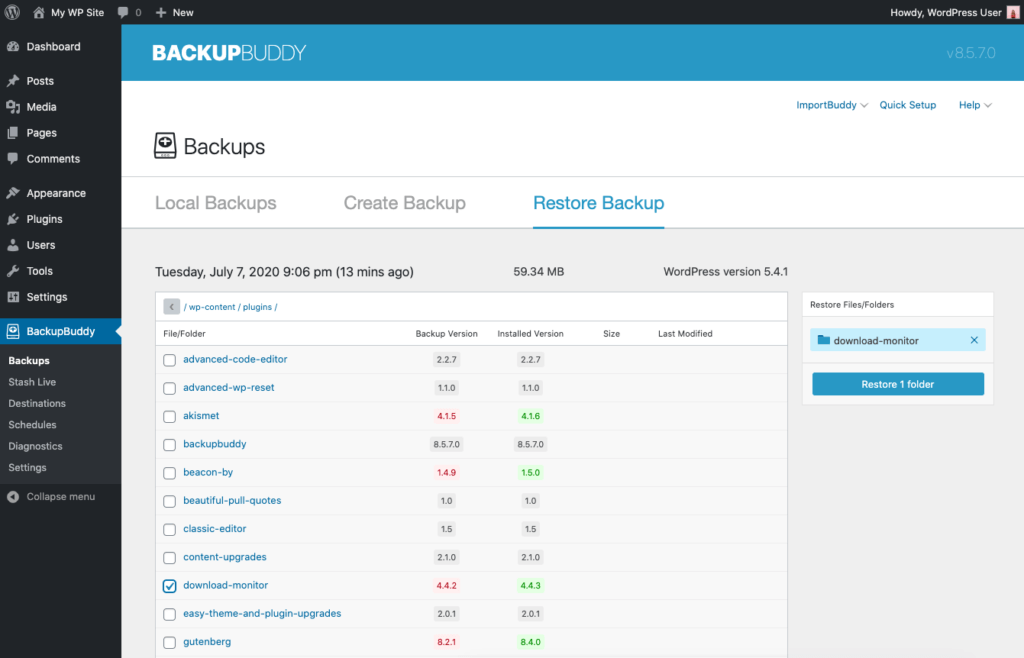
Oczywiście jedną z opcji naprawy byłoby pełne przywrócenie witryny. Ale o wiele szybciej jest przywracanie pojedynczych plików, a nie całej witryny.
Ponadto niezwykle pomocna jest możliwość przywracania wtyczek lub motywów do poprzednich wersji, jeśli aktualizacja wersji ma problem. To samo dotyczy powrotu do poprzedniej wersji WordPressa.
Upewnij się, że Twoja wtyczka zapewnia tego rodzaju szczegółową opcję przywracania, aby przywrócić wtyczki, motywy, wersję WordPress i poszczególne pliki.
9. Narzędzia serwerowe dla programistów
Istnieje kilka narzędzi i funkcji po stronie serwera, które są niezwykle pomocne i powinny być zawarte w solidnej wtyczce do tworzenia kopii zapasowych WordPress.
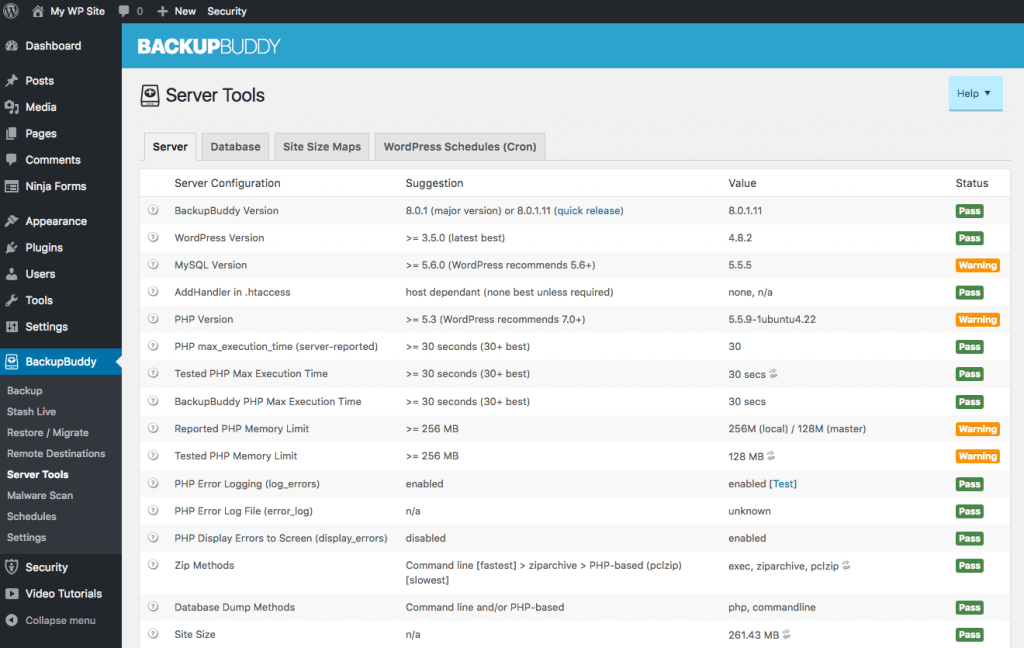
Niektóre z nich to:
- Skanowanie złośliwego oprogramowania
- Skanowanie i naprawa bazy danych
- Przechowywanie i wykorzystanie zasobów
- Zarządzanie zadaniami cron WordPress
Prawidłowe tworzenie kopii zapasowej witryny wymaga użycia tych zestawów narzędzi związanych z serwerem.
10. Automatyczne kopie zapasowe
Na koniec funkcja automatycznej kopii zapasowej WordPress stale monitoruje Twoją witrynę pod kątem zmian stron, postów, multimediów, dodatków/modyfikacji wtyczek i motywów oraz wszystkich innych zmian, które zachodzą w Twojej witrynie.
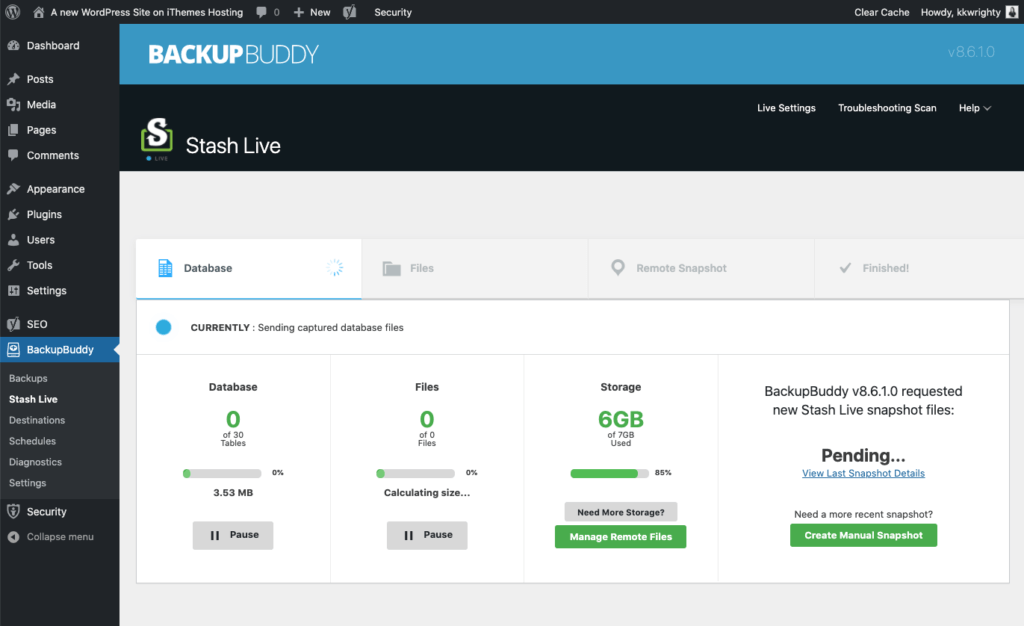
Gdy wtyczka wykryje zmianę, natychmiast umieszcza ją w bezpiecznej lokalizacji. Wtyczka do tworzenia kopii zapasowych WordPress, która może zapewnić automatyczną kopię zapasową WordPress, to najlepszy sposób.
Jak przywrócić WordPress z kopii zapasowej
Całkowite przywrócenie witryny zwykle obejmuje coś, co poszło naprawdę nie tak… z powodu włamania lub naruszenia bezpieczeństwa, krytycznego błędu, przypadkowo usuniętych plików lub awarii serwera. Ponieważ zwykle oznacza to dość stresujące wydarzenie, chcemy mieć pewność, że masz instrukcje potrzebne do przywrócenia witryny przy jak najkrótszym czasie przestoju.
W zależności od typu przywracania, które musisz wykonać, istnieją dwa podejścia:
- Przywróć wtyczki, motywy i/lub poszczególne pliki WordPress – Jeśli nadal masz dostęp do pulpitu administracyjnego WordPress, możesz przywrócić tylko te pliki, wtyczki lub motywy, które chcesz odzyskać.
- Kompletne przywracanie witryny WordPress — to podejście zastępuje całą instalację WordPress, wszystkie pliki i bazę danych wersją zawartą w kopii zapasowej. Ten proces jest nieco bardziej intensywny i wymaga dostępu do plików na serwerze oraz bazy danych WordPress.
Aby pokazać, jak działa każde z tych podejść do przywracania witryny WordPress, oto instrukcje przywracania za pomocą wtyczki BackupBuddy.
Przywróć wtyczki, motywy i/lub indywidualne pliki WordPress
Na stronie BackupBuddy > Kopie zapasowe w panelu administracyjnym WordPress przejdź do zakładki Przywróć.
Znajdź plik kopii zapasowej, którego będziesz używać do przywracania.
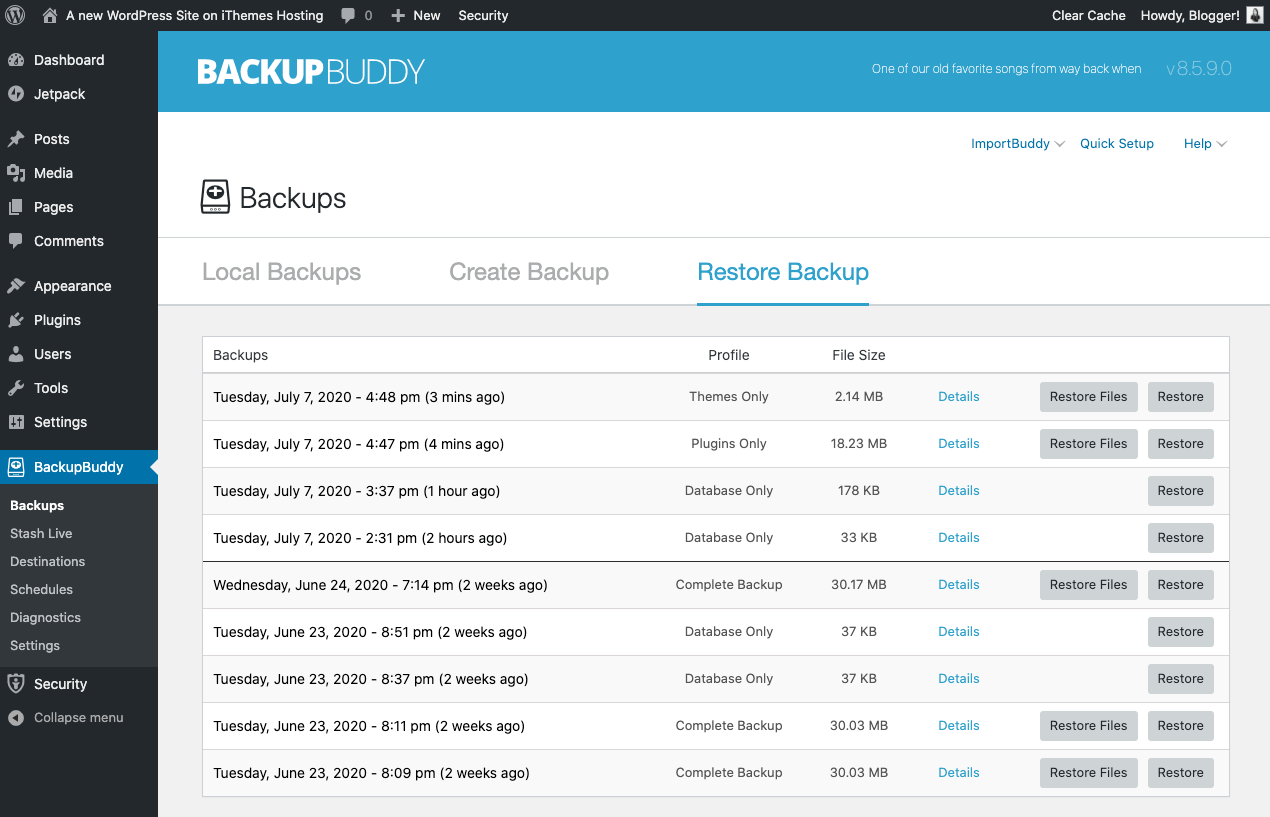
Możesz kliknąć łącze Szczegóły, aby wyświetlić więcej informacji o kopii zapasowej, w tym o stanie kopii zapasowej (dobry/zły). W zależności od typu kopii zapasowej zobaczysz również wersję BackupBuddy, wersję WordPress, całkowitą liczbę plików, rozmiar kopii zapasowej i typ kopii zapasowej.
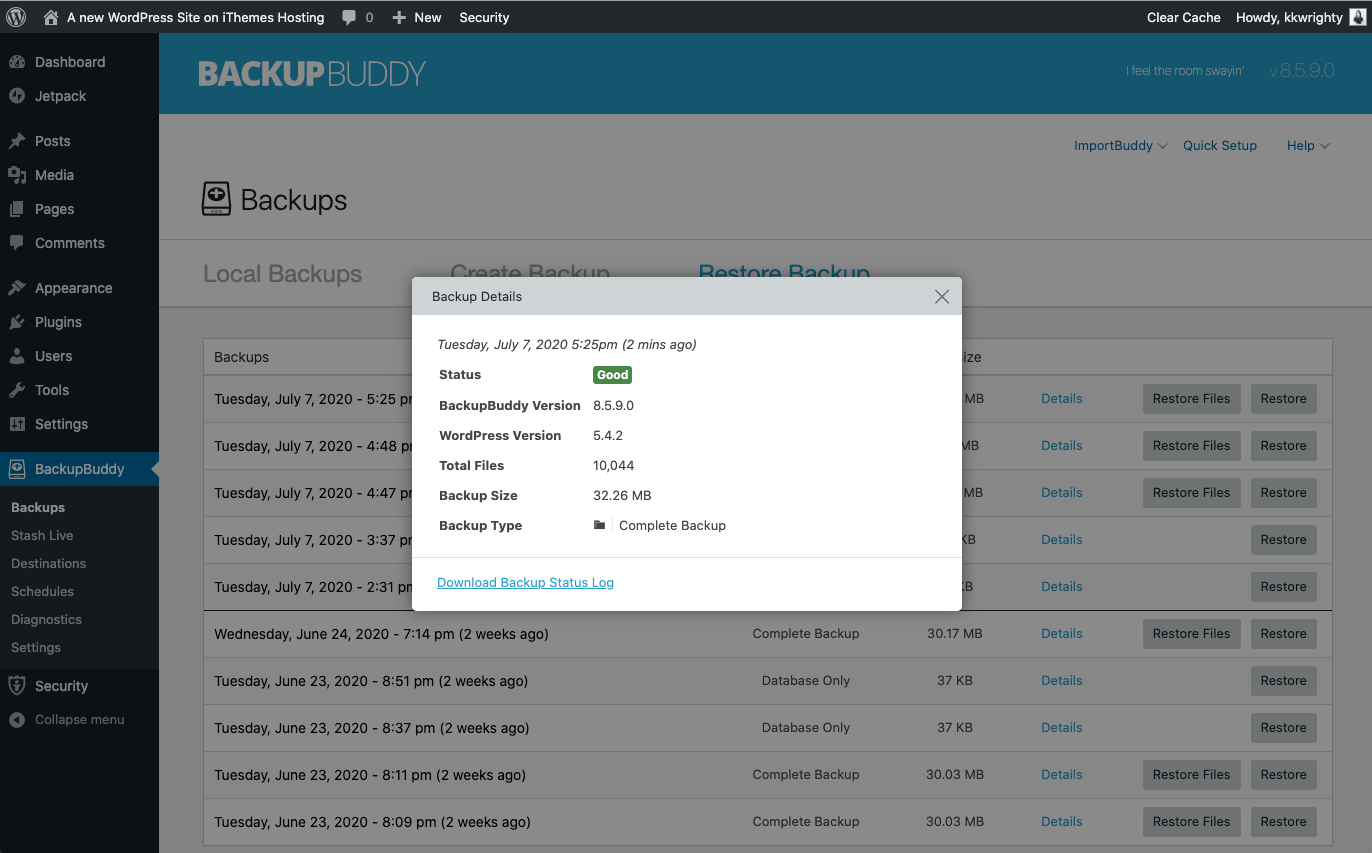
Wróć na kartę Przywróć, możesz wybrać opcję Przywróć pliki lub Przywróć w zależności od typu przywracania, który chcesz wykonać.
Na karcie Przywróć na stronie BackupBuddy > Kopie zapasowe wybierz kopię zapasową zawierającą plik, który chcesz przywrócić. Kliknij przycisk Przywróć pliki .
W tym przykładzie przywrócimy plik biblioteki multimediów, ale proces jest podobny dla każdego typu pojedynczego pliku, który chcesz przywrócić.
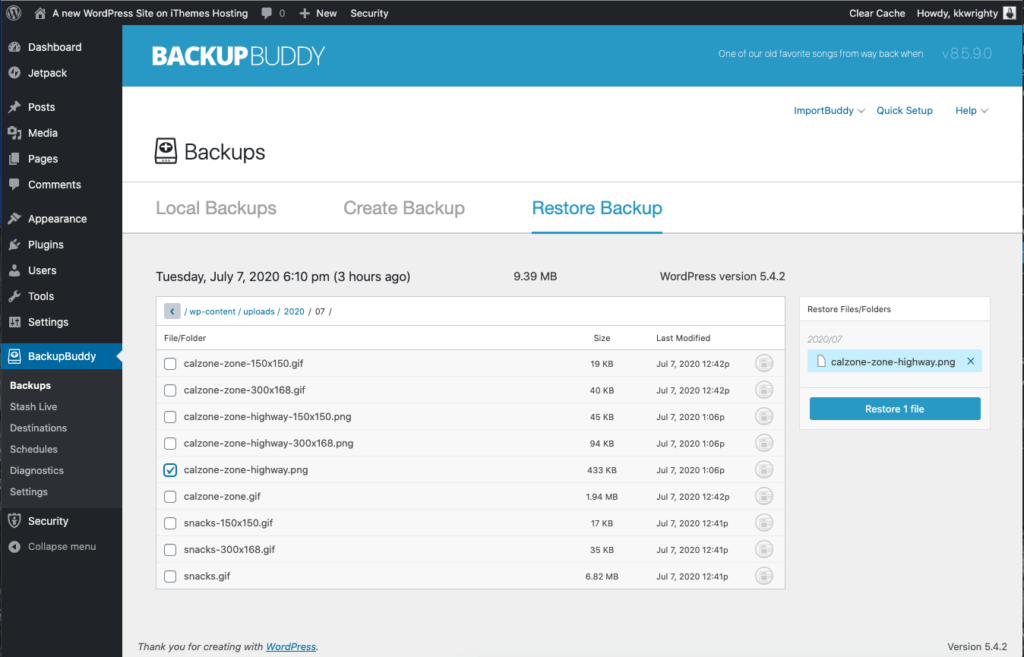
Poruszaj się po selektorze plików, aż znajdziesz plik, który chcesz przywrócić.
Uwaga: Jeśli nie masz pewności, który plik chcesz przywrócić, zawsze możesz użyć podglądu plików, aby sprawdzić zawartość pliku zawartego w kopii zapasowej.
W widoku Przywróć pliki kliknij ikonę Podgląd po prawej stronie nazwy pliku na liście. Jest to wygodny sposób porównywania zawartości pliku, który chcesz przywrócić. Chociaż nie jest to tak pomocne w przypadku pliku multimedialnego, doskonale nadaje się do przeglądania zawartości plików opartych na kodzie.
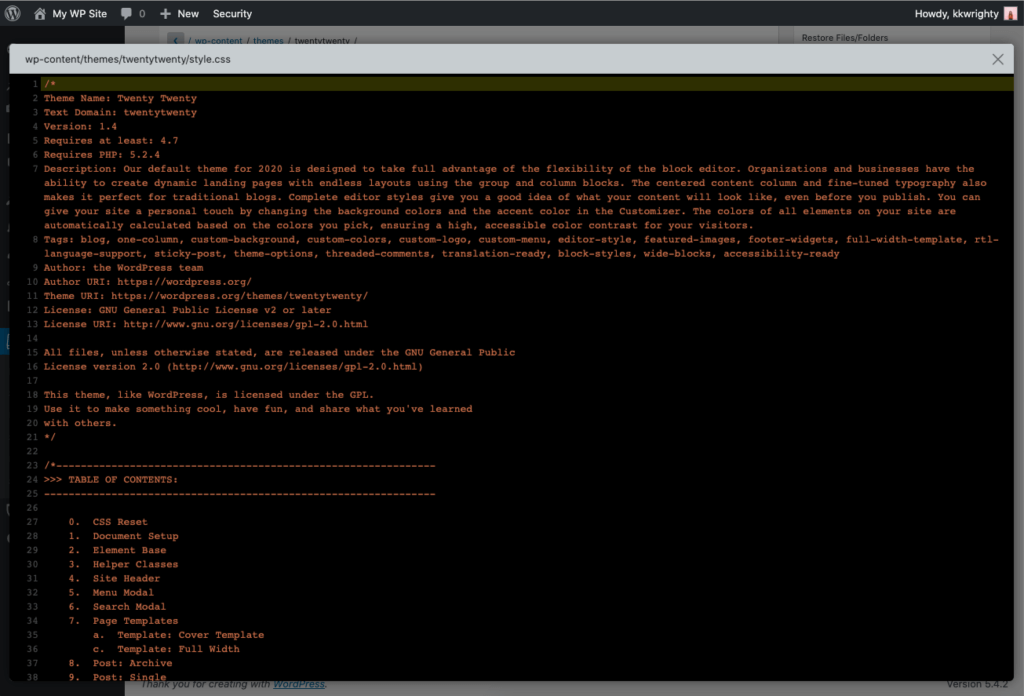
Wyjdź z tego widoku, a następnie wybierz plik i kliknij niebieski przycisk Przywróć plik .
BackupBuddy wyśle kolejne powiadomienie przed rozpoczęciem przywracania plików.
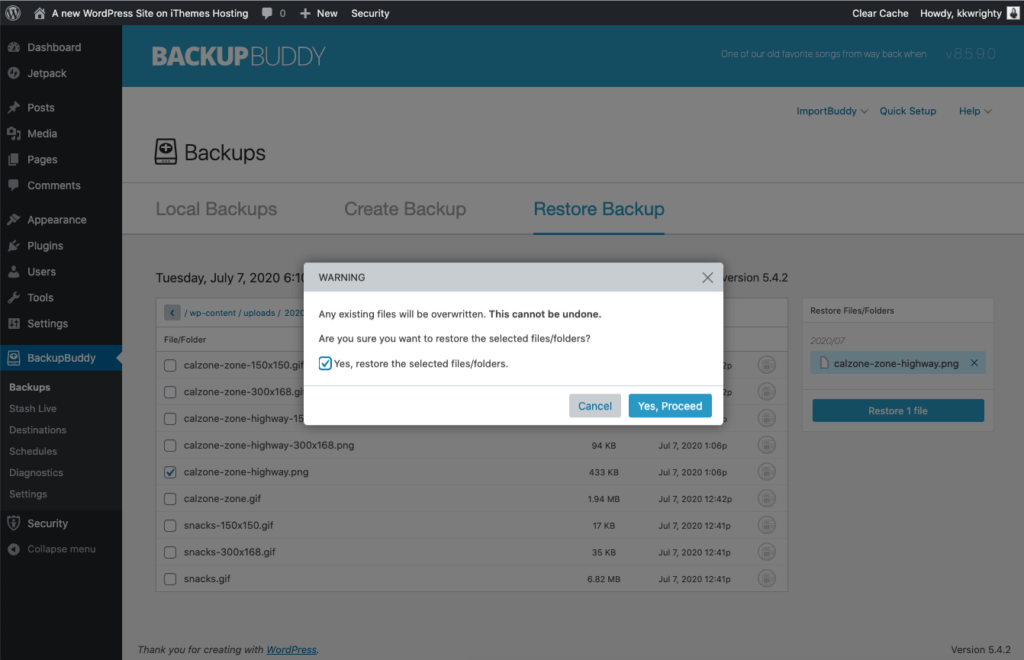
Kliknij Tak, Kontynuuj, aby rozpocząć.
BackupBuddy przystąpi do przywracania pliku.
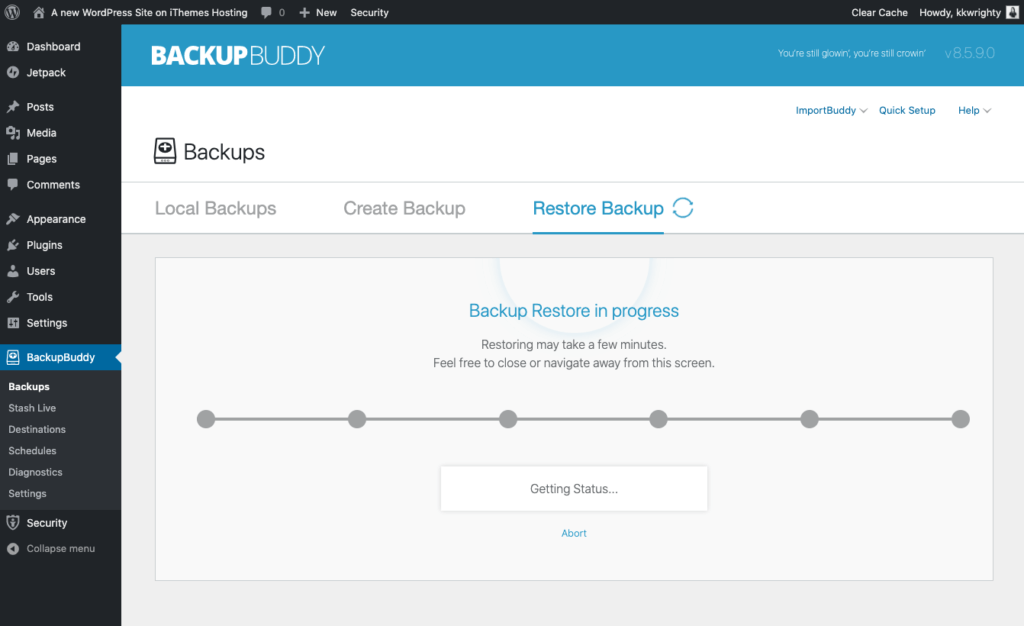
Po zakończeniu przywracania pliku zobaczysz komunikat „Sukces”.
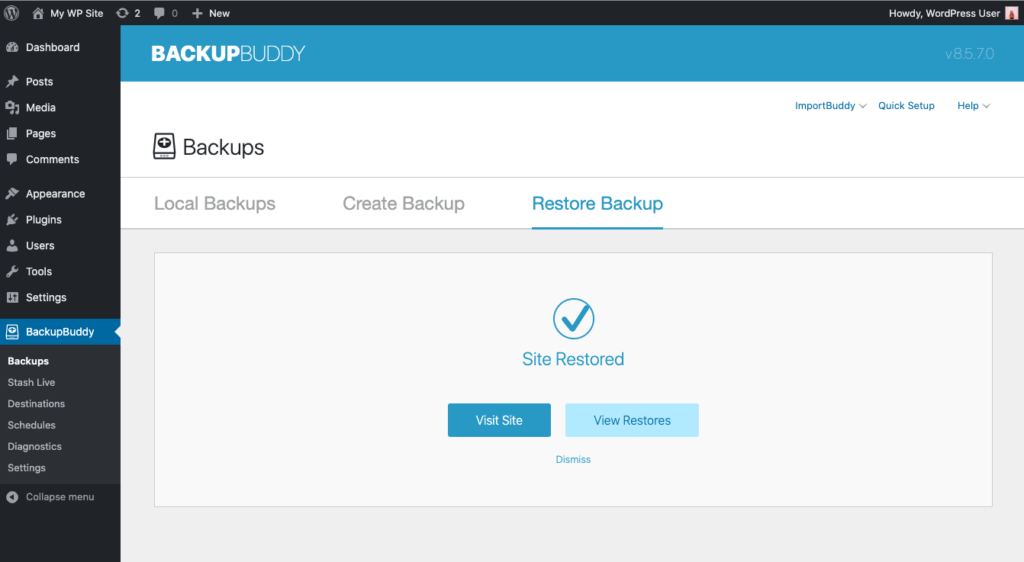
Pełne przywracanie witryny WordPress
Jeśli chcesz przywrócić całą witrynę, a nie tylko jej części, zwykle oznacza to, że nie masz już dostępu do pulpitu administracyjnego WordPress. Całkowite przywracanie witryny jest zwykle prawidłowe, jeśli witryna jest całkowicie uszkodzona lub nie nadaje się do użytku, a najlepszą (lub jedyną) opcją jest przywrócenie całej witryny z poprzednią kopią zapasową.
Jeśli nie można wykonać pełnego przywracania witryny w panelu administracyjnym WordPress, wymaga to „Ręcznego przywracania”. Aby całkowicie ją przywrócić, musimy wejść o kilka poziomów głębiej w serwer, pliki i bazę danych Twojej witryny.
Oto podstawowy przegląd tego, jak działa proces BackupBuddy Complete Website Restore, gdy nie masz już dostępu do administratora WordPress:
- Przesyłasz plik o nazwie ImportBuddy oraz plik pełnej kopii zapasowej (zip) na serwer Twojej witryny.
- W 6-etapowym procesie ImportBuddy rozpakowuje plik pełnej kopii zapasowej, aby przywrócić witrynę do wersji zawartej w kopii zapasowej.
przed rozpoczęciem pełnego przywracania witryny będziesz potrzebować kilku rzeczy.
- 1. Kompletny plik zip Twojej witryny wykonany za pomocą wtyczki BackupBuddy. Jest to plik kopii zapasowej zip, który można pobrać ze zdalnej lokalizacji docelowej używanej do przechowywania kopii zapasowych, takich jak BackupBuddy Stash. Możliwe, że pobrałeś go również bezpośrednio na swój komputer.
- 2. Dostęp menedżera plików do serwera Twojej witryny (w celu przesyłania plików). Zwykle możesz uzyskać dostęp do pliku swojej witryny za pośrednictwem swojego konta hostingowego, takiego jak Menedżer plików cPanel. Możesz także użyć edytora tekstu/kodu, takiego jak BB Edit lub Coda, który umożliwia łączenie się z serwerem przez sFTP.
- 3. Dostęp do bazy danych przez PHPmyAdmin lub inny interfejs na Twoim koncie hostingowym. Będziesz potrzebować czystej/świeżej bazy danych oraz użytkownika bazy danych i hasła z uprawnieniami administratora.
- 4. Plik ImportBuddy. Możesz pobrać plik ImportBuddy na kilka sposobów, które omówimy w następnej sekcji. Ze względów bezpieczeństwa zostaniesz poproszony o ustawienie hasła do pliku ImportBuddy w kilku różnych miejscach wtyczki BackupBuddy (jak podczas szybkiej konfiguracji), w zależności od tego, jak pobierasz plik.
Najlepsze rozwiązanie do tworzenia kopii zapasowych WordPress
BackupBuddy to wtyczka do tworzenia kopii zapasowych WordPress, która spełnia wszystkie te wymagania. Co najlepsze, jest zawarty w łatwej w użyciu wtyczce, która jest idealna zarówno dla nowicjuszy, jak i ekspertów.
Po skonfigurowaniu, zainstalowaniu i uruchomieniu BackupBuddy zgodnie ze specyfikacjami, nie zapomnij zabezpieczyć witryny WordPress za pomocą wtyczki zabezpieczającej WordPress, takiej jak iThemes Security Pro, która chroni przed wszelkiego rodzaju złośliwymi atakami.
Twoje przyszłe ja podziękuje ci, że dzisiaj wykonałeś te proste, ale bardzo ważne kroki.
10 mitów dotyczących tworzenia kopii zapasowych WordPress
Jak widzieliście w tym przewodniku, kopie zapasowe WordPress to poważna sprawa. Ale nie każdy to rozumie. Niektórzy ludzie zakochali się w tych powszechnych mitach dotyczących tworzenia kopii zapasowych WordPress, dzięki czemu dezinformacja może zagrozić ich witrynie.
Jesteśmy tutaj, aby rozwiać mity dotyczące tworzenia kopii zapasowych WordPress. Możliwość tworzenia kopii zapasowych i przywracania witryny ma kluczowe znaczenie. Wylewasz dużo potu i łez, budując swoją witrynę, więc chroń ją. Wylejmy trochę prawdy na te mity dotyczące tworzenia kopii zapasowych WordPress:
1. „WordPress automatycznie tworzy kopię zapasową mojej witryny”
Nie. Po wyjęciu z pudełka WordPress nie ma żadnej funkcji automatycznego tworzenia kopii zapasowych. Ma funkcję eksportu, dzięki której można pobrać plik XML zawierający posty, strony, komentarze, pola niestandardowe, kategorie i tagi. Musisz to zrobić sam, nie wykonuje za Ciebie żadnego przywracania i nie zawiera wszystkiego, czego potrzebujesz, aby w pełni wykonać kopię zapasową i przywrócić witrynę.
2. „Kopia zapasowa bazy danych jest wystarczająco dobra”
Nie wystarczająco dobre. Kopia zapasowa bazy danych, niezależnie od tego, czy jest to prosty natywny eksport do WordPressa, czy coś bardziej skomplikowanego, zawiera tylko zawartość Twojej witryny. Zapisałeś słowa w swojej witrynie, ale nic więcej.
Głoska bezdźwięczna? Nie. Projekt? Nie. Ustawienia? Wtyczki? Motywy? Modyfikacje? Nada.
Kopia zapasowa bazy danych WordPress zapisze zawartość, ale będziesz potrzebować znacznie więcej, aby przywrócić i uruchomić witrynę. Dobra kopia zapasowa WordPress musi zawierać pełną witrynę.
3. „Mój host internetowy zajmie się mną”
Być może. Wiele hostów oferuje kopie zapasowe. Ale czy możesz pozwolić sobie na oddanie całej witryny w ich ręce? To może być pomocne rozwiązanie w mgnieniu oka, ale nie jest to rozwiązanie do tworzenia kopii zapasowych, na którym można polegać.
Nie masz kontroli nad tym, jak Twój host obsługuje kopie zapasowe. Od nich zależy dotarcie do kopii zapasowej. Jak przywrócić kopię zapasową? Co zrobić, jeśli potrzebujesz kopii zapasowej z powodu problemu z hostem? Ten problem może mieć wpływ na kopię zapasową, na której pokładasz wszystkie swoje nadzieje. Lub mogą być zbyt zajęci własnymi problemami, aby przywrócić Twoją witrynę. Co wtedy?
Kopia zapasowa hosta to przyjemna ostateczność, ale nie jest to kopia zapasowa WordPress, na którą powinieneś liczyć.
4. „Nigdy nie będę potrzebował kopii zapasowej”
Znane ostatnie słowa. Tak mówią ludzie tuż przed tragedią. Nigdy nie myślisz, że będziesz potrzebować kopii zapasowej, dopóki tego nie zrobisz. A potem masz przerąbane.
Musisz być proaktywny. Serwery zawodzą, aktualizacje ulegają awarii, hakerzy dostają się do środka, „ktoś” wciska niewłaściwy przycisk — coś się dzieje. Musisz być przygotowany.
5. „Nie jestem na tyle głupi, by zepsuć moją witrynę”
Ten rodzaj arogancji tylko czeka, aż zostanie udowodnione, że się mylisz, ale załóżmy, że jesteś geniuszem technicznym, który nie zamierza nieumyślnie zabić Twojej witryny WordPress. Nie ma znaczenia. Ktoś inny może nieumyślnie zabić Twoją witrynę WordPress: zła aktualizacja, niedopracowana wtyczka, haker. Musisz chronić swoją witrynę przed nie tylko własnymi błędami.
6. „Hakerzy nie dbają o moją witrynę”
Och kochanie. Nie ma znaczenia, jak pod radarem znajduje się Twoja witryna. Hakerzy chcieliby położyć na nim swoje ręce. I próbują. Teraz.
Nie wierzysz mi? Zainstaluj wtyczkę iThemes Security (jest bezpłatna), skonfiguruj ją i zacznij oglądać dzienniki. Hakerzy próbują zalogować się przy użyciu skradzionych lub złamanych haseł. Roboty polują na złośliwy kod i analizują błędy 404.
To otrzeźwiająca rzeczywistość.
7. „Cóż, kiedyś wykonałem kopię zapasową, więc wszystko w porządku”
Niezła próba. Jak stara jest ta kopia zapasowa? Ile zmieniło się od tego czasu? Powinieneś aktualizować swoją witrynę, a to oznacza regularne tworzenie nowych kopii zapasowych.
Twoja kopia zapasowa musi być konsekwentnie planowana i automatyczna. Zbyt łatwo jest, aby kopia zapasowa z zeszłego miesiąca stała się kopią zapasową z zeszłego roku, a to nie wystarczy.
8. „Kopia zapasowa to za dużo pracy”
Naprawdę? Najwyraźniej nie próbowałeś BackupBuddy. Możesz tworzyć kopie zapasowe w ciągu kilku minut. Możesz je zaplanować. Są automatyczne.
To jest łatwe. Tak, musisz to skonfigurować. Tak, powinieneś okresowo sprawdzać, czy wszystko działa. Ale tworzenie kopii zapasowych WordPress nie jest trudne.
9. „Pojedyncza, lokalna kopia zapasowa to mnóstwo”
Nie do końca. Tworzenie kopii zapasowej w jednej lokalizacji nigdy nie jest dobrym pomysłem. Wkładasz wszystkie jajka do jednego koszyka, a to prosi o kłopoty.
Jeśli ta pojedyncza witryna kopii zapasowej to Twój komputer, może ulec awarii, zostać skradziony lub być podatny na klęski żywiołowe.
To samo dotyczy jednej lokalizacji poza siedzibą firmy.
Najlepszym rozwiązaniem jest posiadanie wielu lokalnych i zewnętrznych lokalizacji kopii zapasowych. BackupBuddy zawiera nawet bezpłatną pamięć masową poza siedzibą firmy Stash.
10. „Kopia zapasowa jest tylko w przypadku katastrofalnych awarii”
Może jesteś wystarczająco szalony, aby rzucić kostką i mieć nadzieję, że nie jesteś jedną z tych katastrofalnych porażek. Ale nawet jeśli jesteś szalony i masz szczęście, kopia zapasowa WordPressa jest nadal niezwykle pomocna w codziennych zastosowaniach:
- Przypadkowo usunąć obraz? Możesz przywrócić pojedyncze pliki.
- Funkcja przywracania BackupBuddy ułatwia przesyłanie całych witryn. Deweloperzy używają tego przez cały czas do tworzenia witryn lokalnie, a następnie przesyłania ich do sieci.
- BackupBuddy może skanować w poszukiwaniu złośliwego oprogramowania, naprawiać bazę danych i nie tylko. To więcej niż kopia zapasowa.
A ponieważ 10 mitów na temat tworzenia kopii zapasowych WordPress to za mało, oto mit bonusowy:
11. „Kopia zapasowa jest zbyt droga”
Zupełnie nie. Możesz uzyskać BackupBuddy dla dwóch witryn za 80 USD rocznie . To niewielka cena za spokój.
7 lekcji tworzenia kopii zapasowych WordPress
Aby podsumować ten przewodnik, oto kilka lekcji, których nauczyliśmy się, jeśli chodzi o tworzenie kopii zapasowych WordPress podczas naszych 10 lat tworzenia kopii zapasowych milionów witryn WordPress.
Właściwie zbudowaliśmy wtyczkę BackupBuddy w 2010 roku, ponieważ straciliśmy własną stronę internetową i musieliśmy ją całkowicie przebudować… dwa razy. Możesz przeczytać całą historię pochodzenia BackupBuddy teraz, gdy w końcu możemy o tym porozmawiać bez płaczu: Od awarii serwera, Tacos i kawy: narodziny BackupBuddy.
W tamtych czasach WordPress nie miał żadnych rozwiązań do tworzenia kopii zapasowych, więc zbudowaliśmy BackupBuddy, aby nikt nigdy nie musiał przechodzić przez to, co zrobiliśmy: 120 godzin — 3 całe tygodnie pracy — stracone na awariach witryny.
1. Kopie zapasowe umożliwiają spokojny sen.
A backup allows you to rest at night knowing that if anything does happen to your site, you have an easy restoration process. Here's a story that illustrates the point, told to us by a customer:
“I remember one client who had a WordPress site that generated new content multiple times a day. They called me one Thursday to let me know the site had “problems.” Sure enough, the server's hard drive had failed and, at the time, I had been relying on the hosting company's backup capability. This proved to be a poor choice because the backups the hosting company created were only on a weekly basis and took place on Sunday. So not only did I have to struggle getting the backup from the hosting company restored, (at one point there were three copies of the same site on the server), but I had to chase down all the content that had been written on the site that week.
Wpisz BackupBuddy. BackupBuddy zapewnił możliwość zaplanowania zarówno pełnych kopii zapasowych witryny, jak i podstawowej kopii zapasowej bazy danych, kiedy tylko zechcę, dzięki czemu mogę prawie zagwarantować, że nigdy nie będę musiał trudzić się w poszukiwaniu treści ani zmagać się z projektami rekonstrukcji witryny, gdy coś pójdzie nie tak z moimi witrynami WordPress ”.
2. Samo posiadanie kopii zapasowej WordPress nie wystarczy. Musisz mieć możliwość korzystania z kopii zapasowej w każdej sytuacji.
Samo posiadanie kopii zapasowej nie jest ważną częścią równania. Jeśli nie można planować i tworzyć kopie zapasowe 24 godziny na dobę, ale jeśli nie ma łatwego sposobu, aby uzyskać dane z kopii zapasowej lub szybko przywrócić witrynę, zabezpieczenie kopii zapasowej zapewnia WordPress jest marnowana.
Decydując się na rozwiązania do tworzenia kopii zapasowych dla witryny WordPress, należy wziąć pod uwagę trzy czynniki:
- Czy mogę szybko przywrócić całą witrynę w kilka sekund?
- Czy mogę odzyskać pojedynczy plik z kopii zapasowej w kilka chwil?
- Czy mogę przenieść swoją witrynę na nowy serwer, domenę i/lub lokalizację w mgnieniu oka?
Jeśli możesz odpowiedzieć twierdząco na wszystkie trzy z tych pytań, masz wysokiej jakości rozwiązanie do tworzenia kopii zapasowych. W przypadku witryn WordPress trudno będzie znaleźć coś zbliżonego do mocy BackupBuddy. Oprócz odpowiedzi „ tak” na te trzy pytania, BackupBuddy może zrobić o wiele więcej.
3. Proces tworzenia kopii zapasowej nie musi spowalniać serwera ani zabierać cennego czasu.
Zaskakujące jest, z jak wieloma osobami rozmawialiśmy przez lata, którzy twierdzą, że nie mają czasu na tworzenie kopii zapasowych na swojej stronie. Twierdzą, że są zbyt zajęci, a tworzenie kopii zapasowych zajmuje zbyt dużo czasu. Słyszeliśmy nawet, jak ludzie mówili mi, że nie robią kopii zapasowych, ponieważ gdy rozpoczynają tworzenie kopii zapasowych serwera w godzinach pracy, spowalniają wszystko w biurze, a współpracownicy są na nich wściekli.
Przez lata nauczyliśmy się, że musimy sprawić, aby nasze rozwiązania do tworzenia kopii zapasowych WordPress działały DLA nas i unikać sytuacji, w których rozwiązanie do tworzenia kopii zapasowych WordPress zmusza nas do pracy.
Dwie zasady tworzenia kopii zapasowych WordPress to:
- Zawsze planuj tworzenie kopii zapasowych automatycznie, więc zapominanie nie wchodzi w grę.
- Wykorzystaj „wolny” czas w swojej witrynie, aby tworzyć kopie zapasowe. (Nawet jeśli oznacza to 3 nad ranem w niedzielę rano.)
4. Wiedza, kiedy potrzebujesz kopii zapasowej, nie jest trudną decyzją, jeśli zastosujesz się do tych prostych zasad.
- Zasada nr 1 – Cała zawartość (posty, strony i „rzeczy, które piszesz w obszarze administracyjnym WordPressa”) są przechowywane w Twojej bazie danych WordPress. Jeśli piszesz post, potrzebujesz kopii zapasowej bazy danych. Jeśli ktoś skomentuje lub dokona zakupu, potrzebujesz kopii zapasowej bazy danych, aby uchwycić tę zmianę.
- Zasada nr 2 – Pełna (kompletna) kopia zapasowa witryny WordPress musi zawierać wtyczki, motywy, pliki na serwerze lub dodatkowe foldery, które mogą, ale nie muszą być częścią WordPress. Za każdym razem, gdy przesyłasz nowy motyw, dodajesz/aktualizujesz wtyczkę, modyfikujesz plik functions.php motywu… potrzebujesz pełnej kopii zapasowej witryny.
Jeśli będziesz przestrzegać tych dwóch zasad, NIGDY nie pozostaniesz z utraconą zawartością, gdy coś pójdzie nie tak z Twoją witryną WordPress.
5. Wybór lokalizacji przechowywania plików kopii zapasowej WordPress nie jest tak ważny, jak wybór liczby lokalizacji do wykorzystania na kopie zapasowe.
Jedną z najgorszych rzeczy, jakie możemy usłyszeć o kopiach zapasowych WordPress, jest to, że są one przechowywane na tym samym serwerze, co strona internetowa. Użyteczność kopii zapasowej spada prawie do zera, jeśli jest przechowywana w tej samej lokalizacji, co witryna, której kopię zapasową tworzy. W rzeczywistości samo wysłanie kopii zapasowej do innej lokalizacji również może nie być najlepszym rozwiązaniem.
Oto scenariusz, który może być aż nazbyt znajomy:
Masz ważnego klienta, który jest gotowy do uruchomienia swojej nowej witryny, którą dla niego zbudowałeś. Rankiem w dniu premiery ich firma hostingowa ma problemy. Więc szybko idziesz, aby pobrać pliki kopii zapasowej, aby przenieść witrynę na nowy serwer, ale Amazon S3 jest wyłączony z powodu konserwacji, ponieważ Netflix został zhakowany. Teraz nie ma możliwości uzyskania kopii plików kopii zapasowej i jesteś na łasce innych firm.
Posiadanie kopii zapasowych WordPressa przechowywanych w wielu lokalizacjach, nawet fizycznych kopii zapasowych na dyskach twardych, może stanowić różnicę między pomyślnym poruszaniem się po burzach niedziałającej witryny a czekaniem na zgłoszenie pomocy technicznej firmy hostingowej.
6. Kopie zapasowe WordPress mogą pomóc w uzyskiwaniu stałych, powtarzających się przychodów, jeśli tworzysz strony internetowe dla klientów.
Jeśli tworzysz strony internetowe dla klientów, kopie zapasowe WordPress mogą stać się częścią planu utrzymania WordPressa dla stałych przychodów. Usługi konserwacji WordPress obejmują takie rzeczy, jak kopie zapasowe, aktualizacje, zabezpieczenia i wiele więcej.
Narzędzie takie jak iThemes Sync Pro może pomóc w generowaniu i wysyłaniu raportów konserwacji WordPress do klientów, aby pokazać klientom wartość tego, co robisz.
Ponadto kopia zapasowa WordPress nie musi być wirtualną pamięcią bitów i bajtów na jakimś urządzeniu do przechowywania w chmurze. Może to być fizyczna dostawa w ramach trwającej umowy z klientem. Dla wielu niezależnych twórców stron internetowych pomysł fizycznego dostarczenia jako części umowy opartej na kamieniach milowych może być bardzo obcy.
Fizyczna kopia kopii zapasowej może również służyć jako łatwy sposób na utrzymanie otwartego kanału komunikacji między klientem a deweloperem. Wielu freelancerów stwierdziło, że trudno im pozostać w kontakcie z klientami po zakończeniu wstępnego rozwoju/projektowania.
Możliwość fizycznego wysyłania klientowi „comiesięcznej” kopii zapasowej do klienta wraz z krótkim listem o statusie witryny (punkty danych, podstawowe statystyki analityczne itp.) może utrzymać tę linię komunikacyjną otwartą. Słyszeliśmy o jednym kliencie, który nie miał pojęcia, co zrobić z kopiami zapasowymi, ale trzymał je wszystkie w porządku na półce w biurze i przyznał, że dzięki temu czuł się bezpiecznie, że w każdej chwili może pobrać najnowszą kopię strony i zabierz go ze sobą.
7. Większość ludzi nie zdaje sobie sprawy, że potrzebuje kopii zapasowej WordPress, dopóki nie potrzebują kopii zapasowej.
Jaki jest jeden z głównych celów posiadania ubezpieczenia? Ubezpieczenie samochodu ma na celu ochronę finansową w razie wypadku. Ubezpieczenie na życie istnieje po to, aby zapewnić te, które pozostają na wypadek, gdyby coś się stało ubezpieczonemu. Biznesowe polisy ubezpieczeniowe istnieją w celu ochrony kontynuacji działalności w przypadku wystąpienia czegoś, co wykracza poza normalną działalność. We wszystkich tych przypadkach kluczowym terminem jest „na wypadek”, gdyby coś się wydarzyło. Czy zatem nie miałoby sensu, aby strona internetowa zawierała jakąś „polisę ubezpieczeniową”?
Nie bądź kimś, kto dowie się, że potrzebuje kopii zapasowej WordPress, gdy będzie za późno!
Podsumowanie: plan tworzenia kopii zapasowych witryn
Po przeczytaniu tego przewodnika mamy nadzieję, że dobrze rozumiesz znaczenie kopii zapasowych WordPress, jak wdrożyć własną strategię tworzenia kopii zapasowych WordPress i nie tylko. Mamy nadzieję, że odpowiedzieliśmy na wszystkie pytania dotyczące tworzenia kopii zapasowych witryny WordPress.
Przy odrobinie wysiłku możesz upewnić się, że Twoja witryna WordPress jest bezpieczna i chroniona dzięki kopiom zapasowym, które działają jak magia.
Pobierz BackupBuddy teraz
Kristen pisze samouczki, które pomagają użytkownikom WordPressa od 2011 roku. Zwykle można ją znaleźć, gdy pracuje nad nowymi artykułami na blogu iThemes lub opracowuje zasoby dla #WPprosper. Poza pracą Kristen lubi prowadzić dzienniki (napisała dwie książki!), wędrować i biwakować, gotować i codzienne przygody z rodziną, mając nadzieję na bardziej obecne życie.